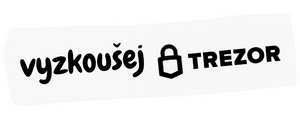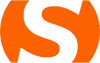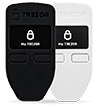Proč používat hardwarovou peněženku?
Než začneme bylo by dobré v rychlosti vysvětlit, proč se vůbec doporučuje mít pro úschovu kryptoměn hardwarové peněženky. Odpověď není ani taková složitá – softwarové peněženky se totiž mohou stát mnohem snadnějším terčem hackerského útoku (jelikož fungují v online prostoru), v jehož rámci se může hacker dostat k vašim privátním klíčům a peněženku „vykrást“.
U hardwarových peněženek je bezpečnost na výrazně vyšší úrovni díky tomu, že vše co souvisí s privátním klíčem a transakcemi se děje mimo vaše PC právě na hardwarové peněžence a to od vygenerování seedu – tedy privátního klíče, přes zadání PIN kódu až po potvrzování transakcí.
Proč objednat Trezor Model T?
Nechceme tvrdit, že jiné hardwarové peněženky jsou špatné, ale Trezor Model T má oproti nim několik výhod.
- Nejjednodušší ovládání pomocí dotykového displeje
- Podpora více kryptoměn- více info zde
- Podporuje funkce Shamir Backup a Passphrase – což jsou výrazně vyšší levely bezpečné úschovy kryptoměn
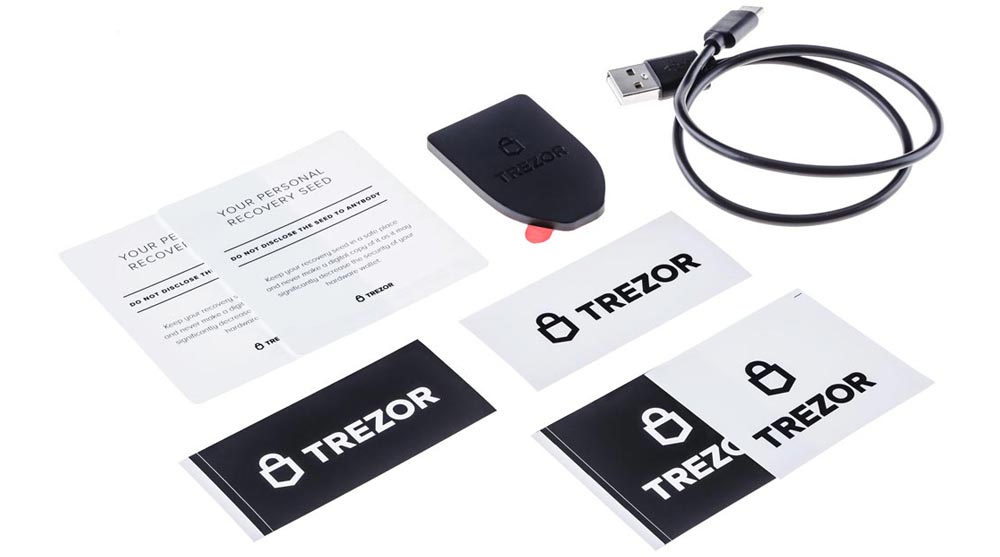
Pokud se rozhodnete pro objednávku tohoto zařízení, podpořte nás použitím našeho affiliate linku. Děkujeme 🙂
Důležitá upozornění pro nováčky
Než přejdeme k samotnému zařízení a návodům, přečtěte si několik důležitých upozornění.
- Pamatujte, že nejdůležitější věc je váš seed– tedy těch 12 nebo více slov, které vám hardwarová peněženka vygeneruje při vytváření peněženky. Samotné zařízení (fyzické zařízení HW peněženky) až tak důležité není. Pokud se vám totiž hardwarová peněženka pokazí, nic katastrofálního se nestane. Koupíte si novou HW peněženku obnovíte peněženku pomocí seedu. Pokud však přijdete o seed, můžete navždy přijít i o vaše kryptoměny.
- Zapamatujte si – na hardwarové a ani softwarové peněžence se ve skutečnosti žádné kryptoměny nenacházejí. Ty jsou spojeny s vaším seedem, ne s hardwarovou peněženkou. Seed nikdy nezapisujte v digitální formě a ani ho nefoťte či nenatáčejte na kameru. Neukládejte ho ani na cloud. Zapište si ho na papír, případně na jiný odolnější materiál, ale vždy mimo počítač a dostupnost internetu. Vedle toho ho samozřejmě odložte na bezpečné místo, kde vám ho nemohou ukrást a kde nemůže být znehodnocen.
- Pokud se ptáte, kam ho tedy dát, aby vám seed neukradli a aby ani nehrozilo, že se nějakým způsobem poškodí – například při požáru nebo povodni – odpovědí pro vás bude použití funkce Shamir Backup – její vysvětlení a jak si pomocí ní vytvořit peněženku je součástí tohoto článku
- Nedovolte nikomu, aby vytvořil peněženku za vás. Je to totéž, jako byste dotyčnému dali navždy klíče od vašeho sejfu
- Ačkoliv někteří lidé hardwarovou peněženku nechávají kdekoliv po stole, doporučujeme schovat si ji. Trezor se totiž může stát obětí „brutal force útoku“, tedy může být hacknutý pokud jej má útočník fyzicky k dispozici. Ochranou proti tomuto riziku je však použití funkce Passphrase, čemuž se v tomto článku také věnujeme
- Objevují se podvodné stránky, které se vydávají za oficiální stránky Trezoru. Dávejte si na ně tedy pozor, abyste byli na oficiálních stránkách Trezoru. Nejdůležitější je – a toto si prosím zapamatujte – seed, PIN kód či samotné transakce kryptoměn potvrzujete vždy přes hardwarovou peněženku. Pokud od vás chce nějaká stránka nebo aplikace tvářící se jako oficiální stránka / aplikace Trezoru, abyste uvedli seed na počítači za pomoci klávesnice či myšky, je to podvod (!!!). Chtějí od vás získat váš seed. Totéž platí při realizaci transakcí – adresu, kam posíláte kryptoměny, vždy uvidíte i na hardwarové peněžence – ověřte si, že je stejná jako adresa, kterou vidíte na obrazovce počítače. Pokud ne, máte napadený software a nic nedělejte!
Unboxing Trezor Model T
Na následujícím videu můžete vidět, co se nachází v balení Trezor model T od Satoshi Labs.
1. Vytváříme peněženku s 1 seedem
Nejprve si vysvětlíme, jak si pomocí Trezor Model T vytvořit peněženku použitím jednoho seedu, tedy tím klasickým běžným způsobem, který je však možná o něco méně bezpečný než použití funkce Shamir Backup, kterou vysvětlujeme níže v tomto článku. Pokud tedy máte zájem o vytvoření peněženky se Shamir Backup, tuto pasáž přeskočte.
Návod 1: Vytvoření peněženky s 1 seedem
Postupujte podle našeho video návodu nebo instrukcí níže.
1. V obou případech platí, že na úvod je třeba se přihlásit buď na stránky společnosti Trezor na adrese trezor.io/start/ (Toto je adresa, kterou vám vypíše i hardwarové zařízení, když ho připojíte k PC) nebo na adrese suite.trezor.io, kde je možné stáhnout desktopovou aplikaci.
My doporučujeme použít desktopovou aplikaci Trezor Suite, kterou si můžete stáhnout na adrese suite.trezor.io. Ačkoli aplikace Trezor Suite je v době psaní návodu pouze v beta verzi, má již několik pokročilejších funkcí a je přehlednější pro používání, než webové rozhraní.
Upozornění: Pokud chcete používat webové rozhraní Trezoru, vždy se přesvědčte, že jste na oficiálních stránkách Trezoru. Existuje mnoho podvodných stránek, které se prezentují jako oficiální stránky Trezoru za účelem, aby od vás získali seed. I proto připomínáme – seed NIKDY nepište do počítače. Seed se vždy zadává pouze přes hardwarovou peněženku (platí i v případě aplikace Trezor Suite).
2. Po stažení aplikace Trezor Suite ji spusťte. Na úvod vás přivítá hláškou „Trezor is not set up“ (Trezor ještě nemá žádné nastavení). Krok potvrdíte kliknutím na „Begin Setup“.
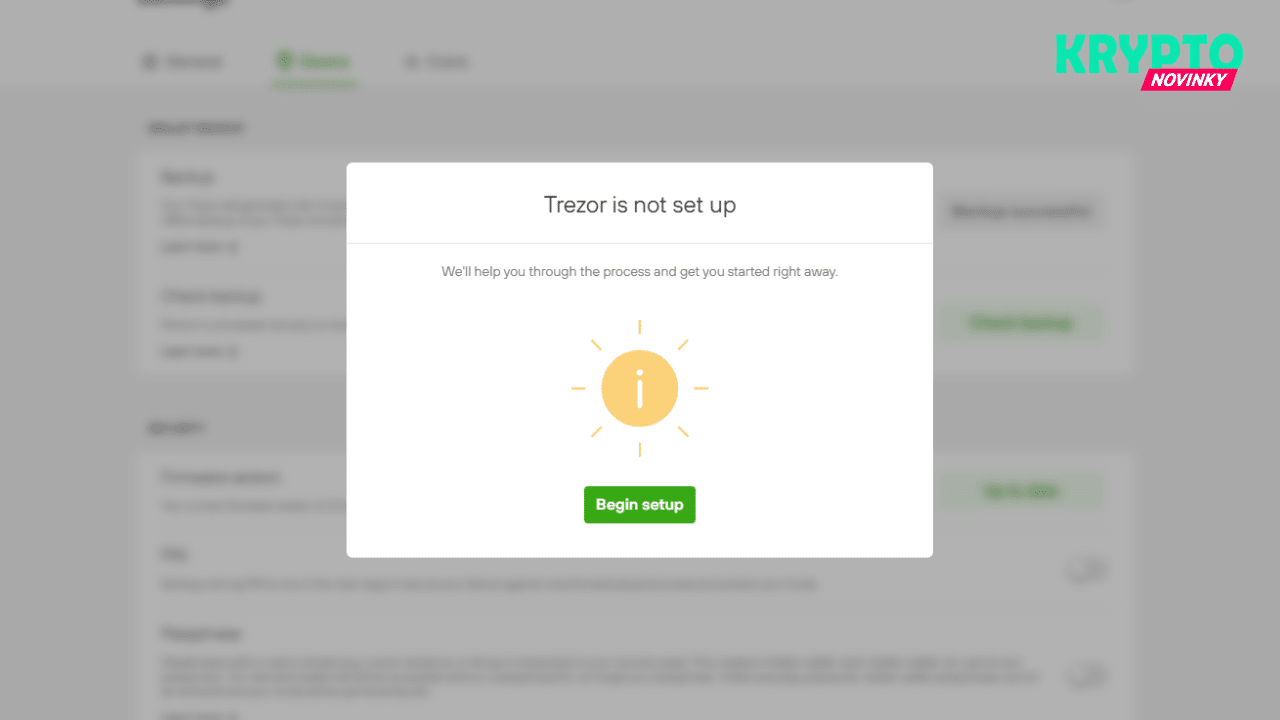
3. V dalším kroku zvolte „Set up device“ (vlevo) a klikněte na „Begin setup“
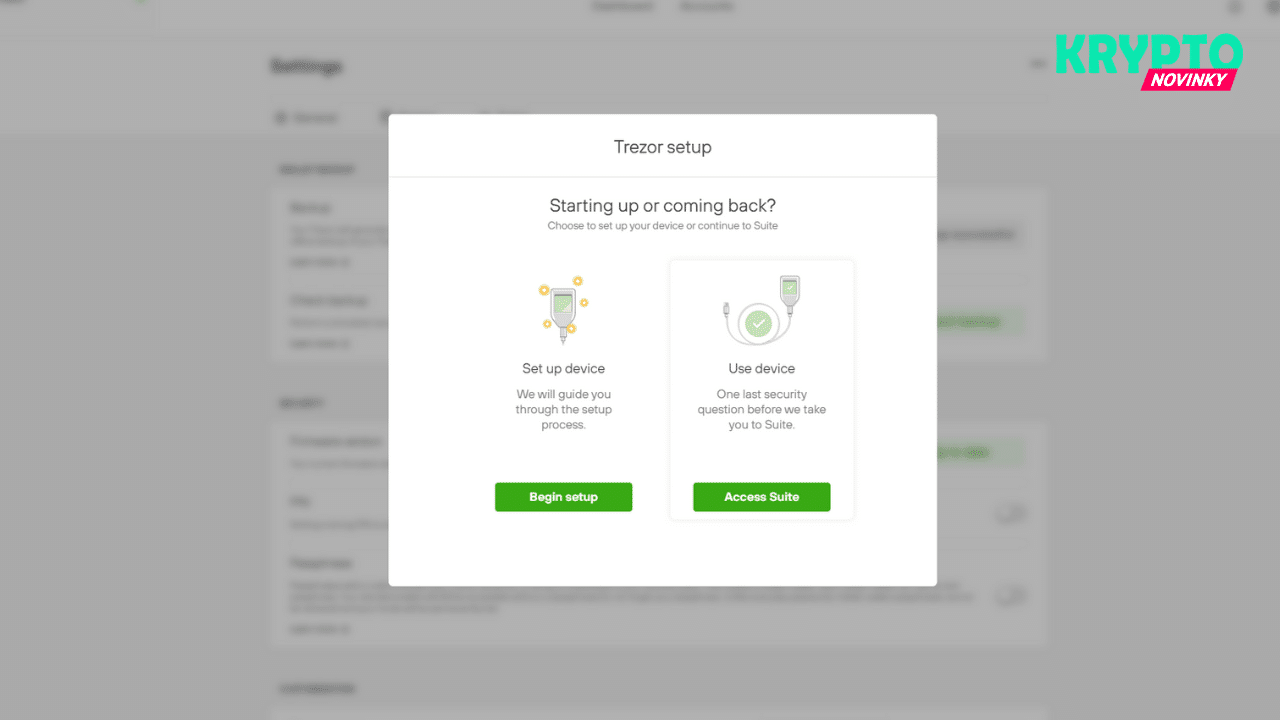
Upozornění:Pokud vás Trezor vyzve během procesu nastavování k instalaci firmware, potvrďte a nový software nainstalujte, abyste měli zařízení v aktuálním stavu. Instalaci firmware budete muset potvrdit i přímo na hardwarovém zařízení prstem.
4. Nyní se vás Trezor zeptá, zda chcete vytvořit novou peněženku (Create new wallet) nebo obnovit peněženku ze seedu (Recover wallet). Druhou možnost použijete v případě, že jste již generovali seed v minulosti a chcete se dostat na tomto zařízení k vašim kryptoměnám. Pokud zakládáte novou peněženku, klikněte na „Create new wallet“.
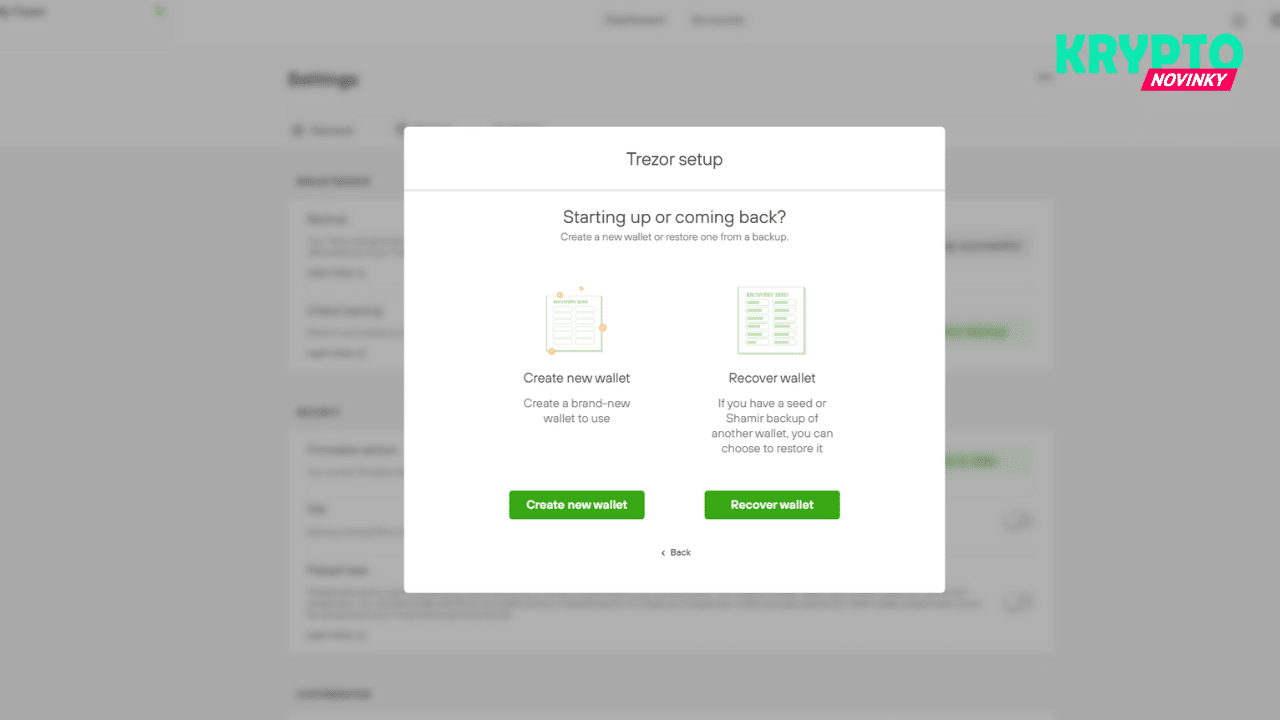
5. V dalším kroku vás aplikace upozorní, abyste zkontrolovali, zda se na hardwarovém zařízení nachází ochranná páska. Pokud by na zařízení chyběla, nebo by byla poškozena, je možné, že se zařízením manipuloval už někdo před vámi. V tom případě důrazně doporučujeme zařízení vrátit a požadovat výměnu za nové zařízení s neporušenou páskou.
Pokud je vše v pořádku, potvrďte kliknutím na „Seal was OK“.
Upozornění: Z bezpečnostních důvodů se nedoporučuje kupovat Trezor z druhé ruky – tedy již dříve používané zařízení.
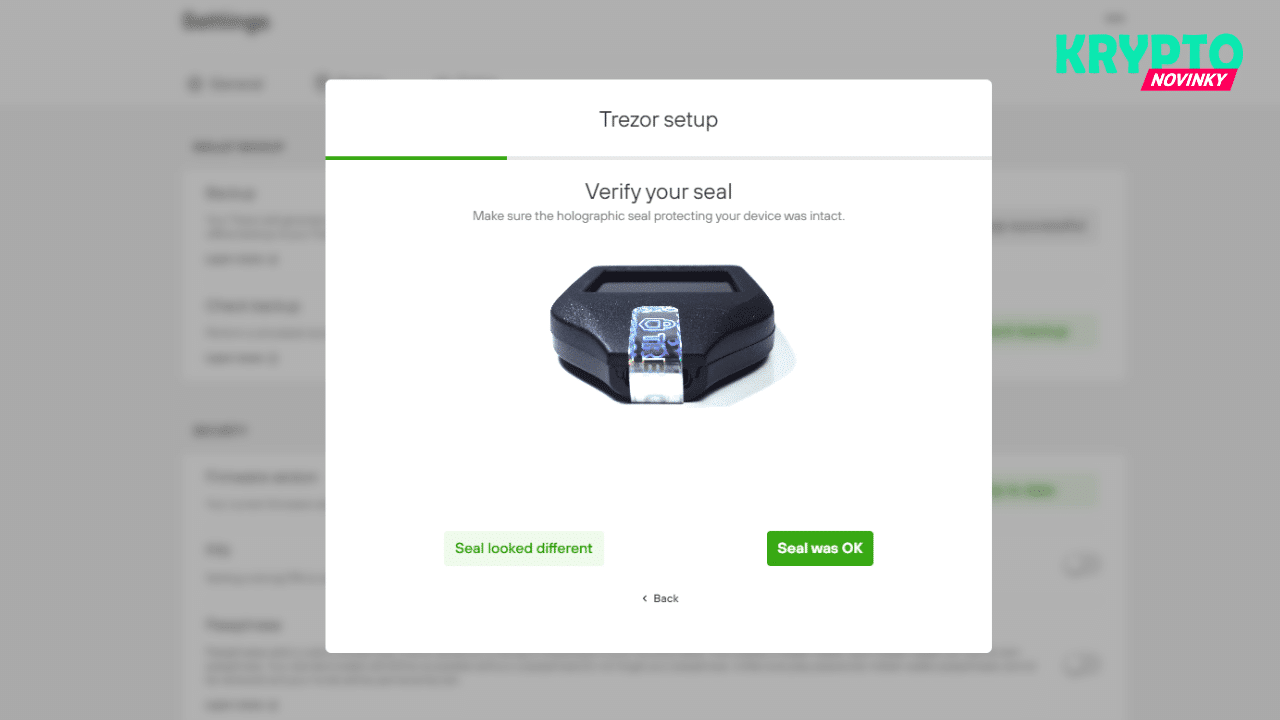
6. Následně vás bude Trezor informovat, že zařízení je téměř připraveno k použití. Klikněte na „Continue“.
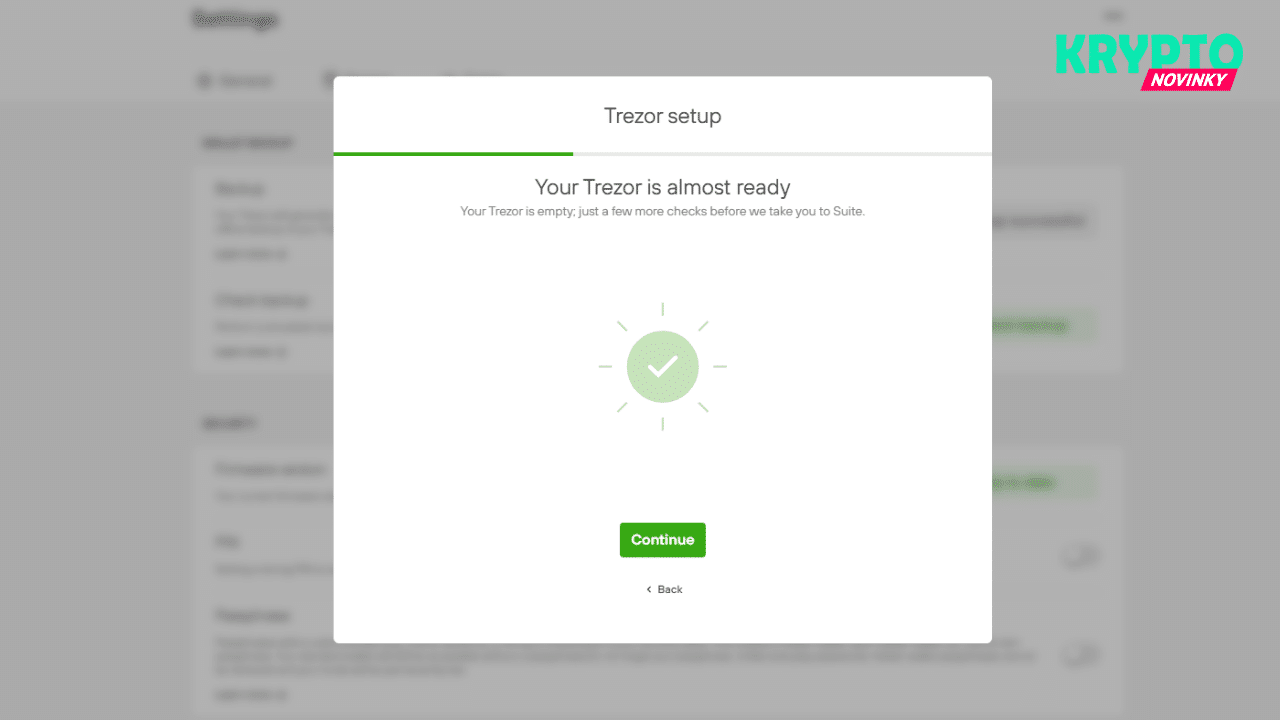
7. Trezor se vás zeptá, zda chcete vytvořit peněženku s jedním seedem nebo s funkcí Shamir Backup. Vybíráme „Standard seed“ (funkci Shamir Backup se věnujeme v nižší části tohoto článku).
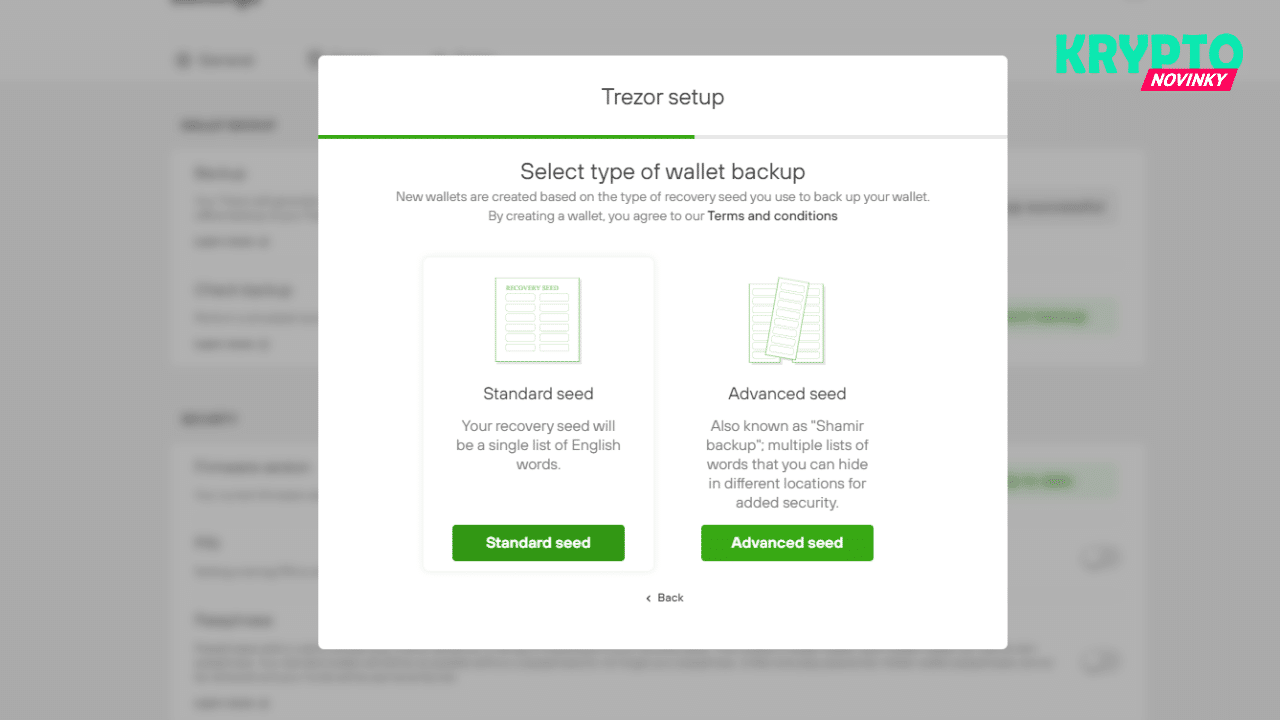
8. Nyní vás Trezor informuje, abyste postupovali podle instrukcí na hardwarovém zařízení.
Zařízení se ptá, zda chcete vytvořit novou peněženku. Podržte prst na zeleném tlačítku, čímž to potvrdíte.
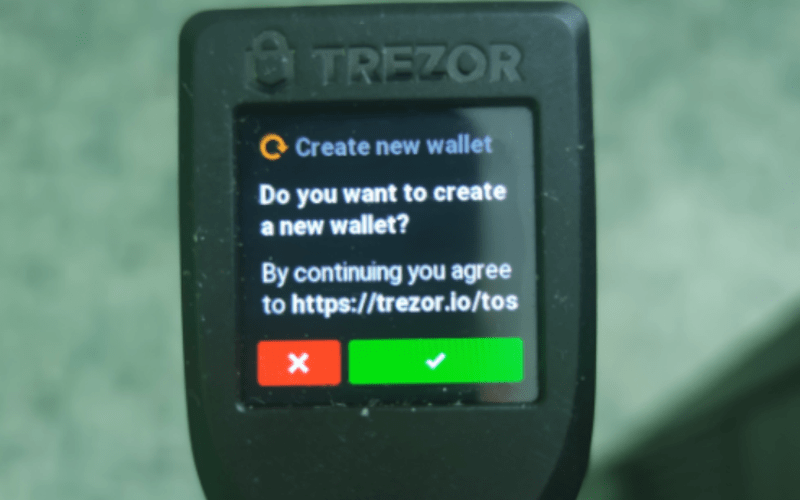
9. Nyní vás aplikace Trezor Suite informuje, že vaše peněženka je téměř připravena k použití. Nyní si musíte vytvořit váš backup, tedy seed. Klikněte na Create backup.
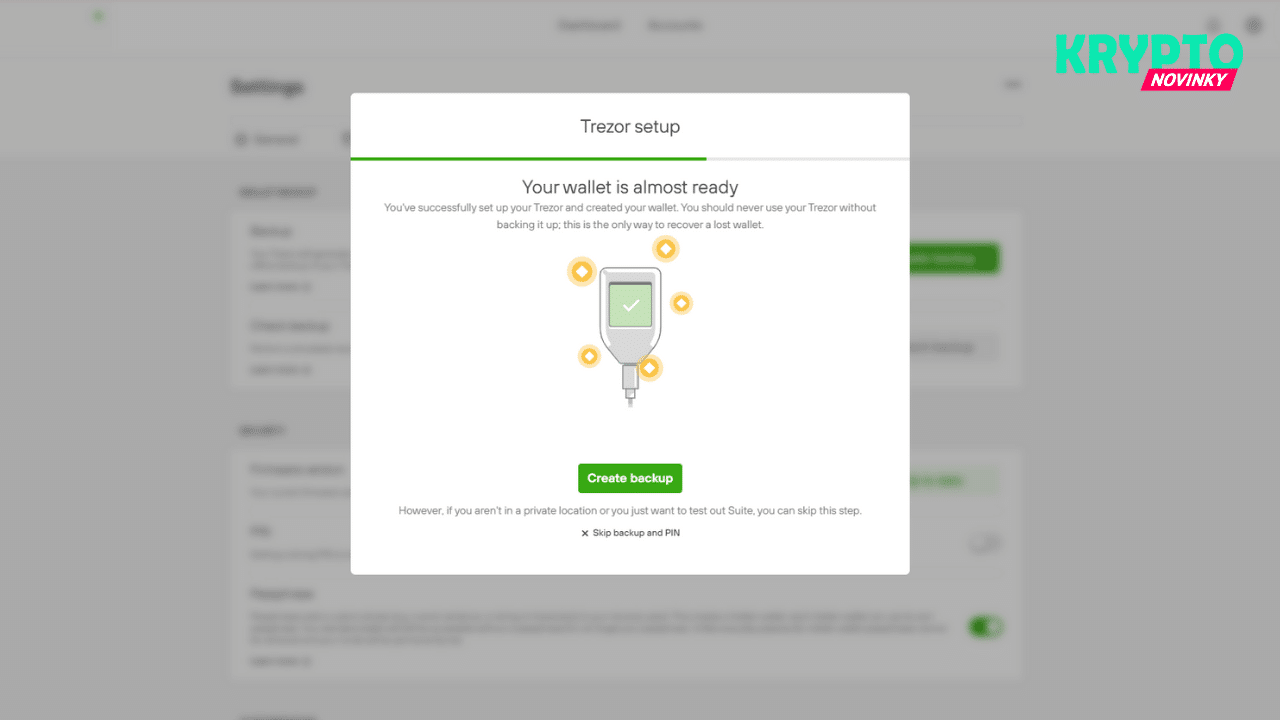
10. V další tabulce budete upozorněni na pravidla bezpečné úschovy kryptoměn.
- Zaškrtnutím prvního políčka potvrdíte, že mate dostatek času, abyste si mohli seed v klidu zapsat
- Zaškrtnutím druhého políčka potvrdíte, že jste v soukromí a nesnímají vás žádné kamery
- Zaškrtnutím třetího polovička potvrdíte, že si uvědomujete, že za seed jste zodpovědný výhradně vy sám a nikdo jiný
Pokud souhlasíte zaškrtněte všechny tři políčka a klikněte na Begin backup.
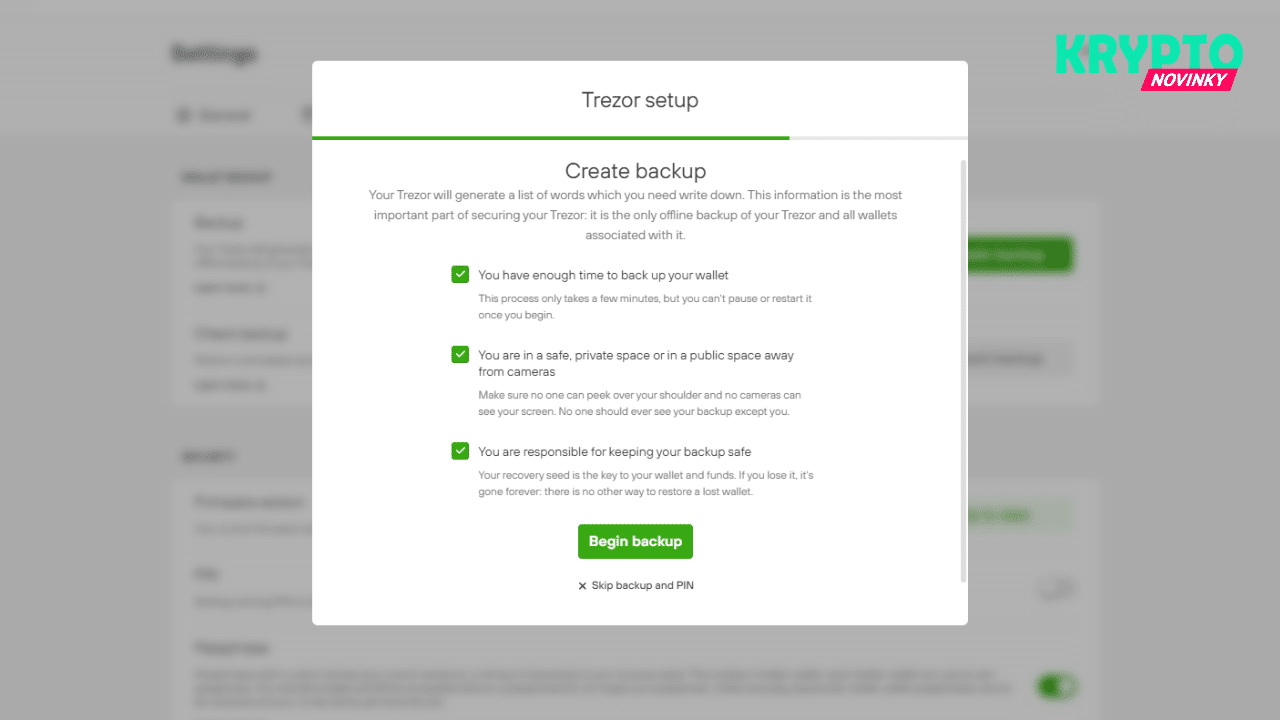
11. Nyní postupujte podle instrukcí na hardwarovém zařízení
Podržením tlačítka „I understand“ potvrdíte, že si neuděláte žádnou digitální kopii seedu a že seed nijak neuploadnete na internet.
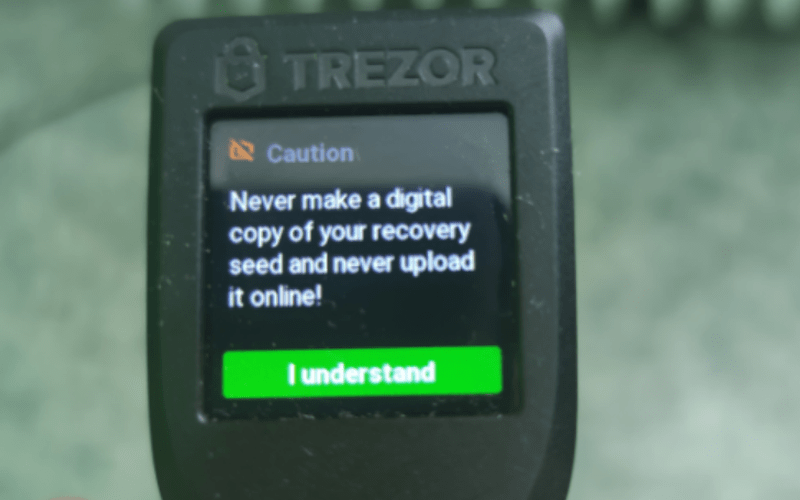
Nyní následuje zápis samotného seedu. V klidu si zapište všechny slova ve správném pořadí (nepřehazujte je a ani je neupravujte). Displej ovládáte pomocí prstu. Jeho zatažením směrem nahoru se vám postupně zobrazí všech 12 slov. Když si je zapište, podržte tlačítko HOLD TO CONFIRM.
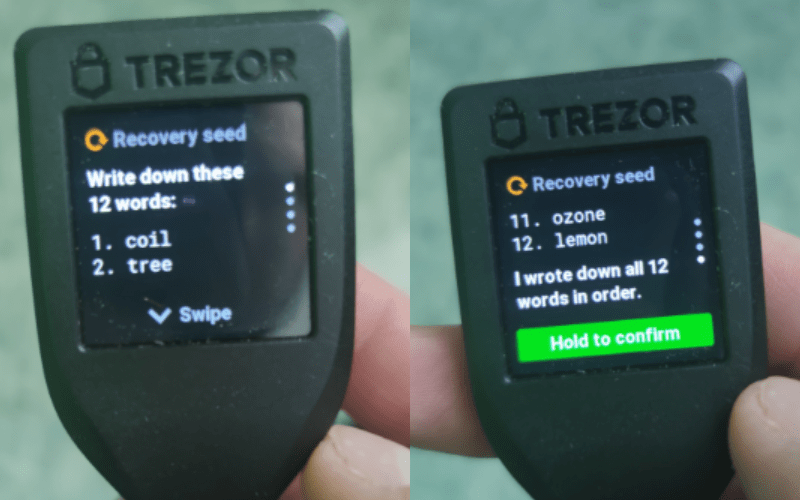
Následně od vás bude zařízení chtít, abyste postupně vybrali 3 slova, která se nacházejí v pořadí seedu na třech různých pozicích. Chce tím ověřit, zda jste si zapsali seed správně a ve správném pořadí. Na obrázku můžete vidět, že od nás žádá páté slovo v pořadí. V našem případě šlo o slovo reunion.

Pokud proces zvládnete, zařízení vám ukáže informaci, že jste úspěšně ukončili proces verifikace vašeho recovery seedu. Klikněte na Continue.
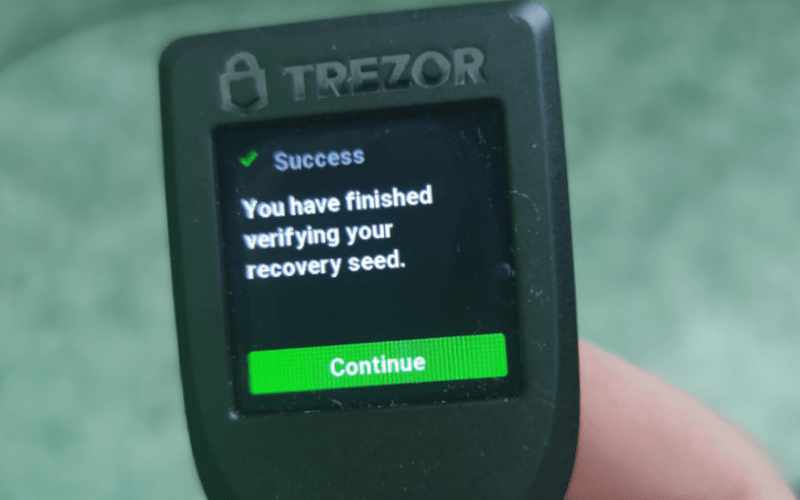
Další hláška vás informujte, že vytvoření backupu (seedu) bylo úspěšné. Příště ho použijte až v případě, že budete potřebovat obnovit vaši peněženku. Klepněte na continue.
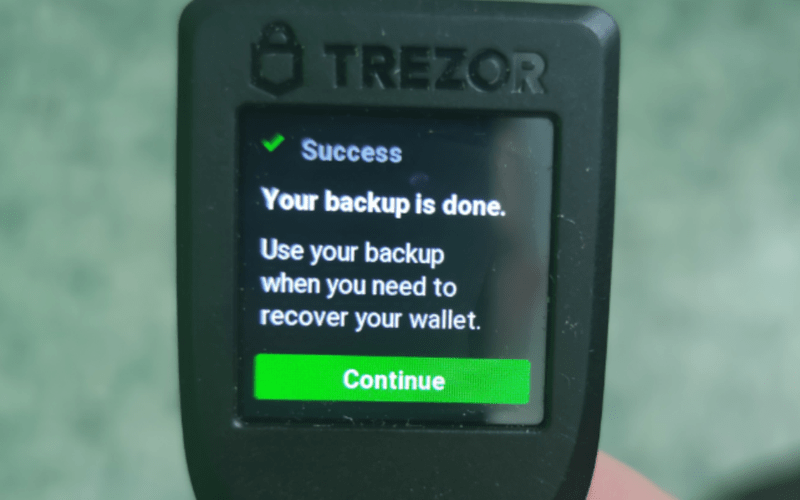
12. Nyní vás aplikace Trezor Suite vyzve, abyste zaškrtnutím políček potvrdili další údaje:
- Že jste si seed zapsali ve správném pořadí a nepřehazovali nebo neměnili jste žádná slova. Potvrďte také, že slova nejsou rozmazané nebo papír promočený
- Že si nikdy neuděláte digitální kopii seedu (nefotit, nekamerovat, neukládat na cloud a podobně)
- Že seed uložíte na bezpečné místo, kde se nemůže poškodit nebo vám ho nemohou ukrást (pokud máte obavy, že neumíte tuto možnost garantovat, viz funkce Shamir Backup)
Následně klikněte na „Continue setup“
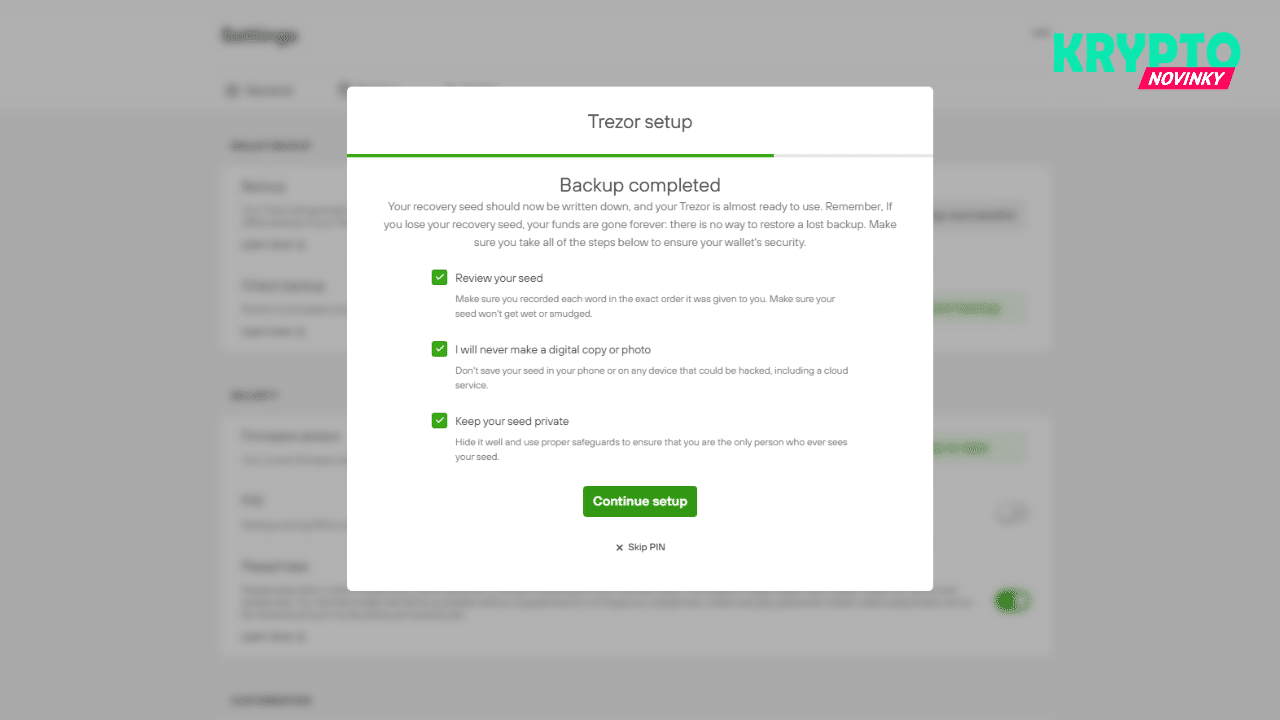
13. Aplikace vás nyní vyzve, abyste použili bezpečnostní PIN. Tuto možnost můžete přeskočit kliknutím na SKIP, avšak důrazně se doporučuje, abyste si PIN nastavili. Klikněte na Create PIN.
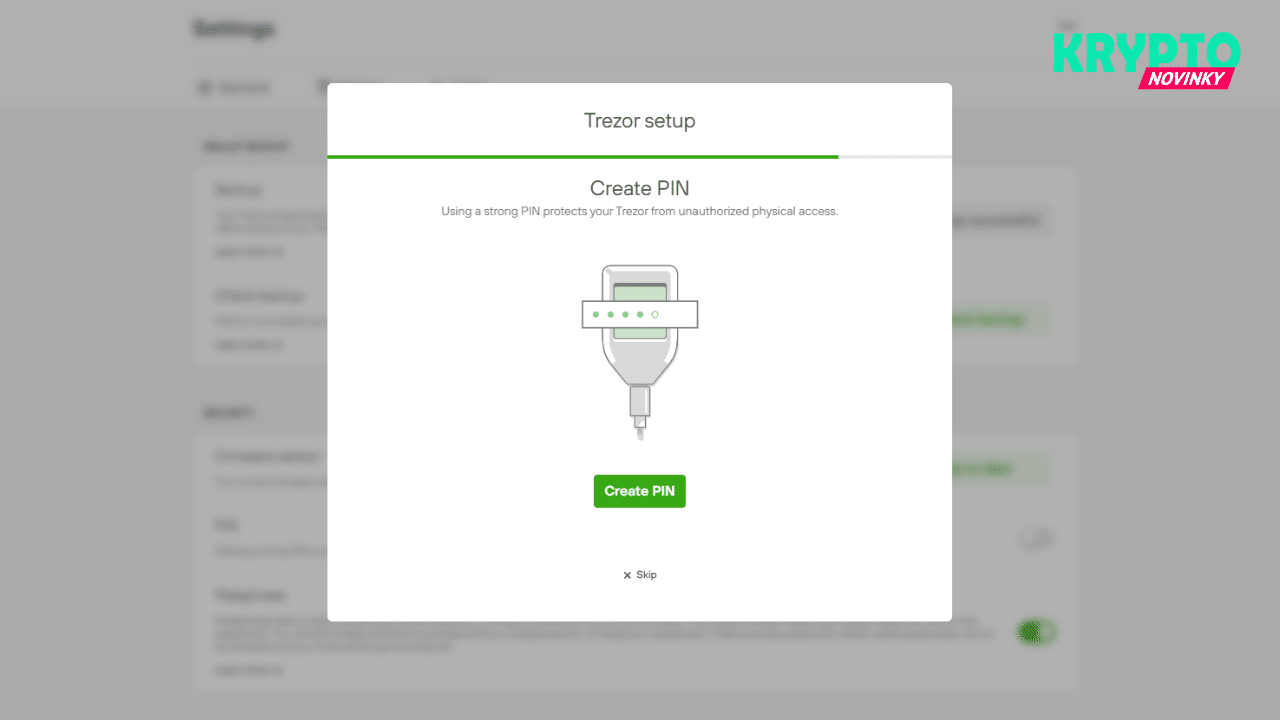
14. Nyní budete postupovat podle instrukcí na zařízení.
Trezor se nejprve zeptá, zda chcete povolit ochranu s PIN. Podržte zelené tlačítko.
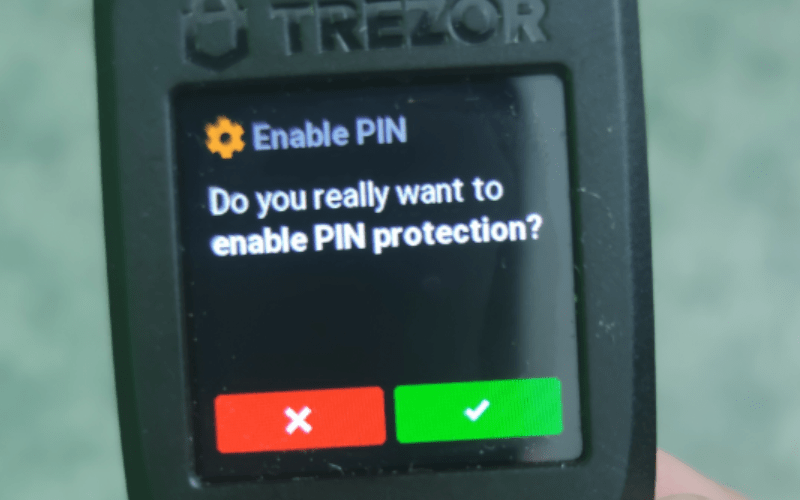
Nyní zadejte PIN. Doporučujeme 8-místný PIN, který bude kombinací různých čísel (Nepoužívejte pin typu 0000 nebo 1234 a podobně). Budete ho muset zopakovat 2x, aby si zařazení ověřilo, že jste se nespletli. PIN následně potvrdíte podržením zeleného tlačítka.
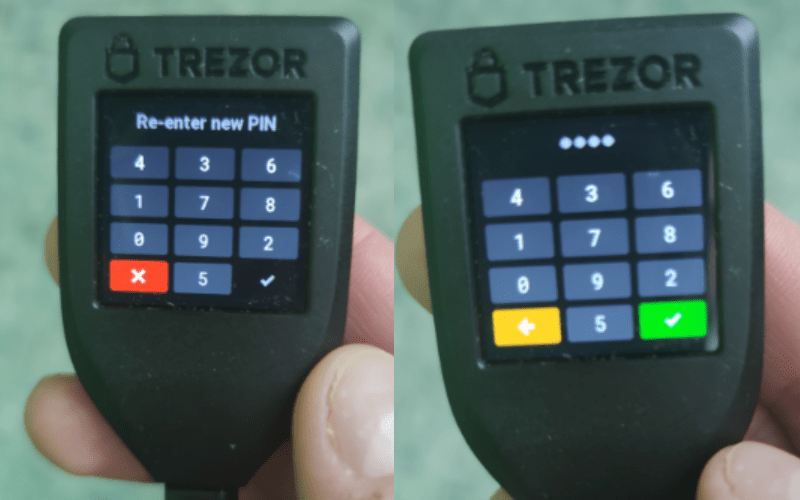
Pokud jste PIN zadali správně, zařízení vás informujte, že vše proběhlo v pořádku. Potvrďte podržením tlačítka Continue.
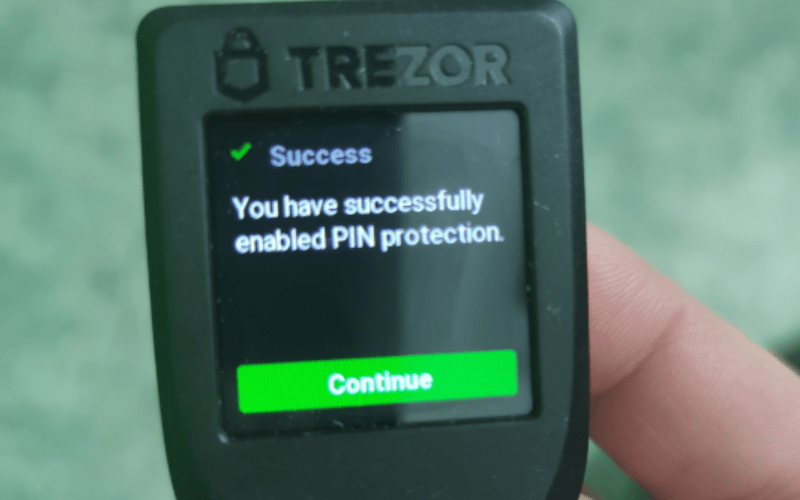
15. Peněženku s 1 seedem máte vytvořenou. Potvrďte v aplikaci kliknutím na Complete Setup a následně na „Access Suite“
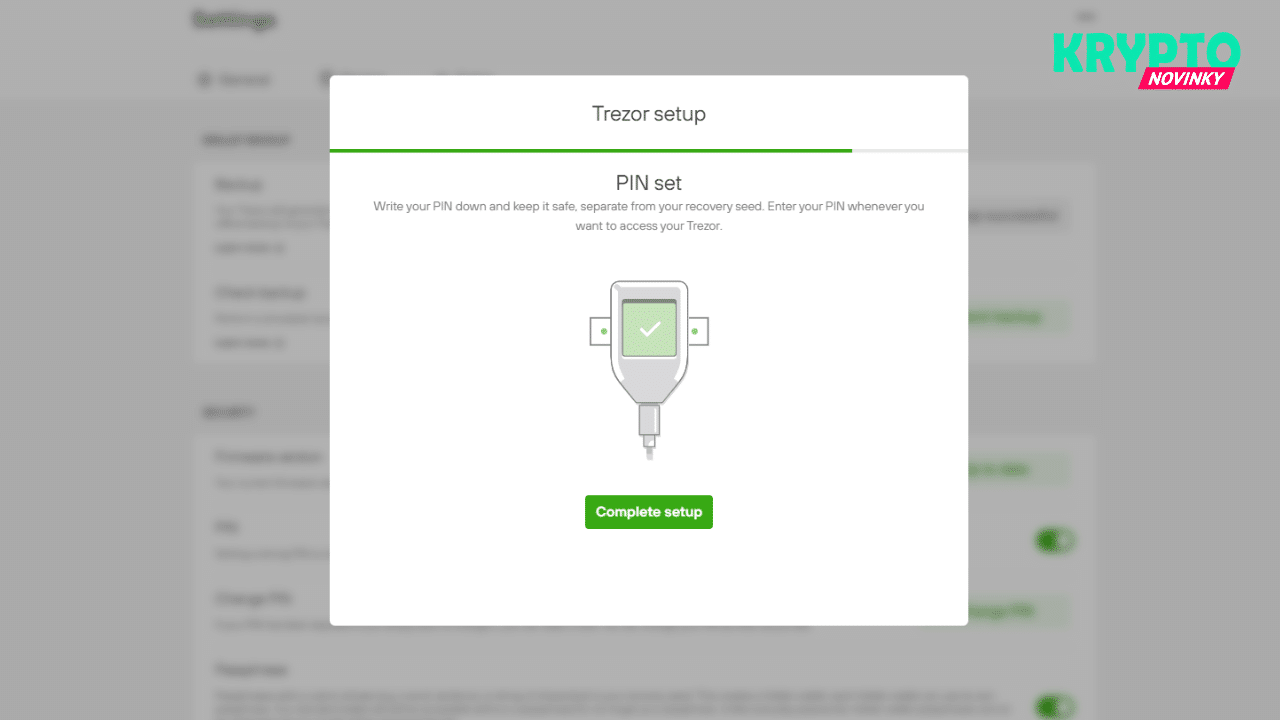
16. Nyní se již budete nacházet v samotné peněžence, ke které se můžete připojit kdykoli spuštěním aplikace Trezor Suite a připojením hardwarové peněženky k PC a následným zadáním správného PIN kódu. Seed budete potřebovat pouze při obnově peněženky, nebo v případě, že zapomenete PIN kód. Upozorňujeme vás však ještě jednou, že nejdůležitější je seed.
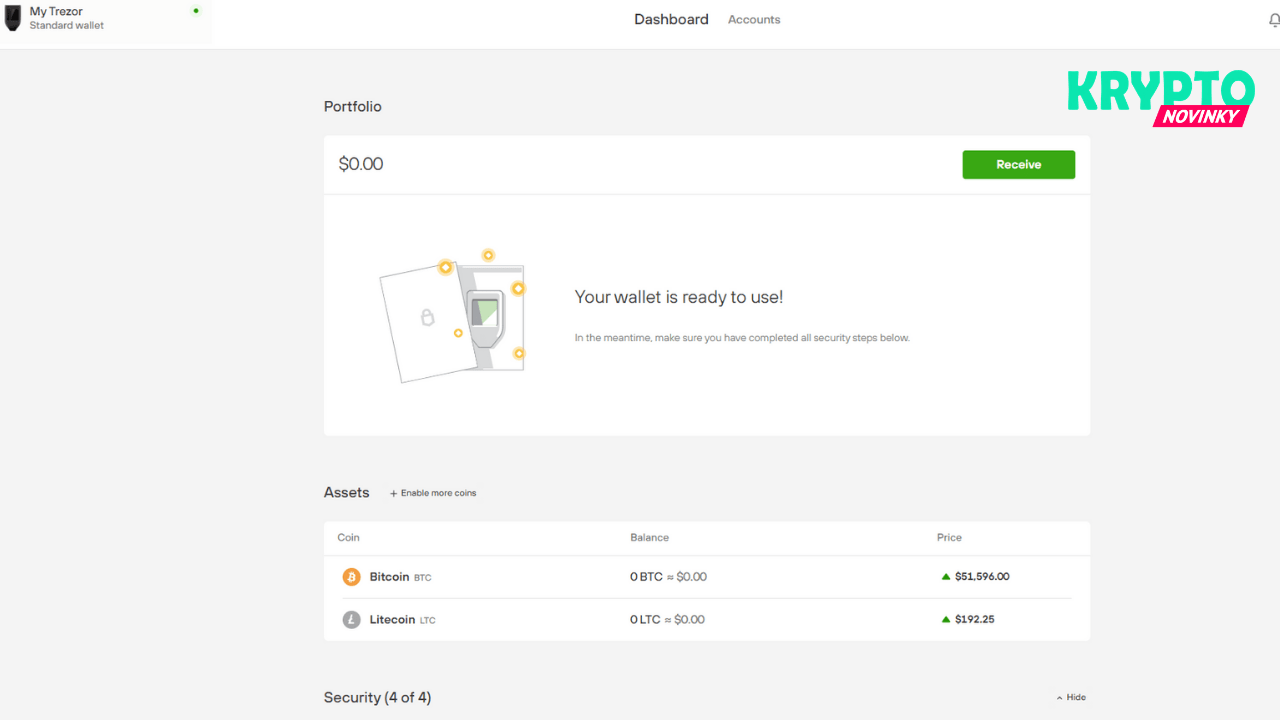
2. Vyšší bezpečnost: Shamir Backup
Velkým benefitem zařízení Trezor Model T je možnost využití funkce Shamir Backup. Ta vám totiž umožňuje rozdělit si seed na několik částí, přičemž na případnou obnovu peněženky vám bude stačit jen určitá část z nich. Snad nejčastěji se používá volba rozdělení seedu do 5 části s tím, že na obnovu budete potřebovat pouze tři. (Těch možností je tam však několik, je to jen na vás, kterou kombinaci si vyberete)
UPOZORNĚNÍ: V žádném případě nedělejte něco takového s běžným seedem. Pokud byste totiž ztratili jen jednu část klasického seedu, peněženku už neobnovíte. Toto je něco zcela odlišné.
Funkce Shamir Backup výrazně zvyšuje bezpečnost, protože snižuje pravděpodobnost krádeže nebo poškození seedu. Pokud totiž máte jen jeden seed, mohou vám ho ukrást, může vám shořet, nebo prostě zapomenete, kam jste ho dali.
Když si však seed rozdělíte skrz tuto funkci na více částí a rozmístěte je po různých místech (samozřejmě se tím nemyslí vytvořit si 5 částí a všechny schovat v jednom obýváku tj. na stejném místě), tak i v případě znehodnocení nebo krádeže jednoho seedu neznamená samotnou ztrátu kryptoměn. Na jiných místech totiž budou ještě další 4 části, přičemž pokud jste si nastavili, že na obnovu seedu jsou zapotřebí pouze 3 části, vše je stále v pořádku a ani zloděj s jednou částí nic neudělá.
Použitím Shamir Backup se tedy na vyšší úrovni chráníte před případnou krádeží či znehodnocením v důsledku přírodních živlů, což jsou objektivní rizika, která hrozí, pokud máte jen jeden seed.
Rizika Shamir Backup?
5 či více částí (to už záleží na vašem nastavení) musíte rozmístit tak, aby byly v relativním bezpečí. Tedy ne někde u sebe, ne tam, kde mohou být snadno znehodnoceny a podobně. Nuž a pokud je zapišete na papír, na kterém se následně písmo rozmaže, tak je to pochopitelně také všechno zbytečné. Stejně jako kdybyste ty části fotili do mobilu nebo uložili na cloud, který jde hackovat. Radit, kam respektive komu tyto části svěřit, vám logicky nebudeme a pochopitelně pokud se rozhodnete pro tento postup, nikomu se rozdělením těchto částí nechlubte.
Návod 2: Vytvoření peněženky se Shamir Backup
Viz náš video návod, nebo postupujte podle instrukcí níže.
Postup při vytvoření peněženky s funkcí Shamir Backup je velmi podobný postupu při vytvoření peněženky s jedním seedem. Prvních 6 kroků je totožných. Viz návod na vytvoření peněženky s jedním seedem ve vyšší části tohoto článku. Od bodu číslo 7 postupujte takto:
7. Když se nás trezor zeptá, zda chceme vytvořit peněženku s jedním seedem (standard seed) nebo s použitím funkce Shamir Backup (Advanced seed) vybereme možnost Advanced seed.
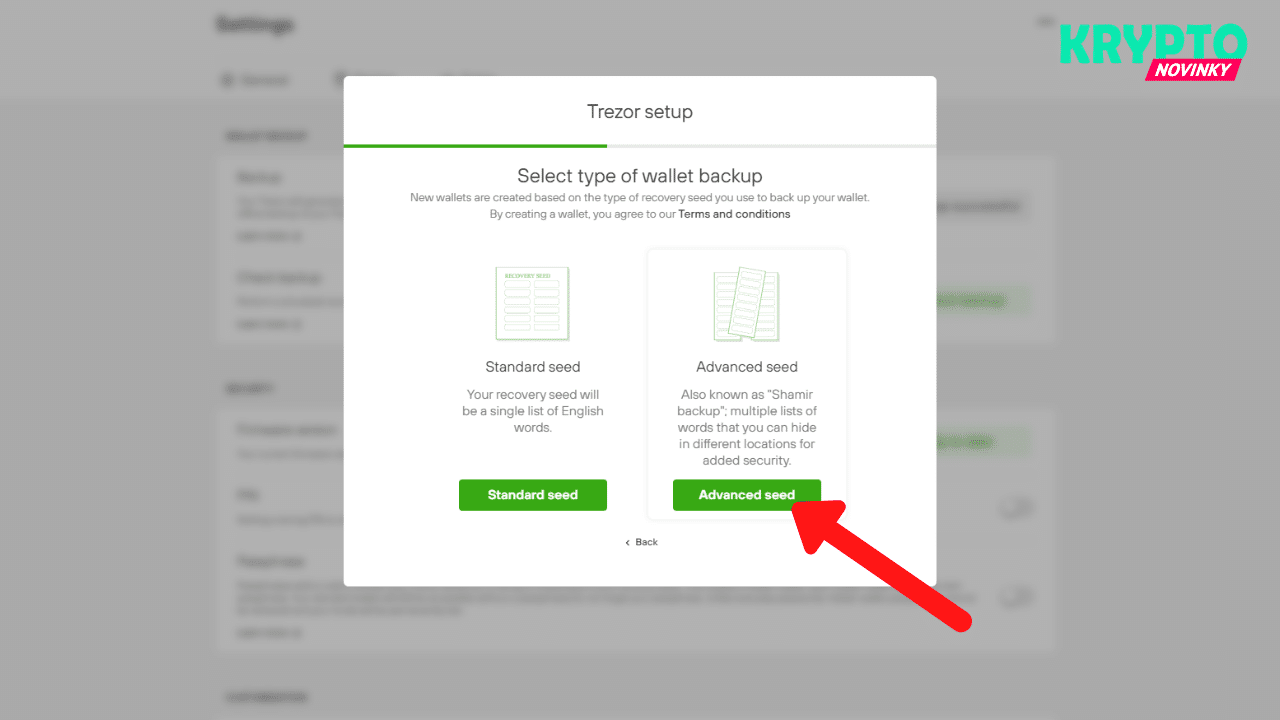
8. Pokračujeme podle instrukcí na hardwarovém zařízení
Zařízení se nás ptá, zda chceme vytvořit peněženku pomocí Shamir Backup. Podržíme zelené tlačítko pro potvrzení.
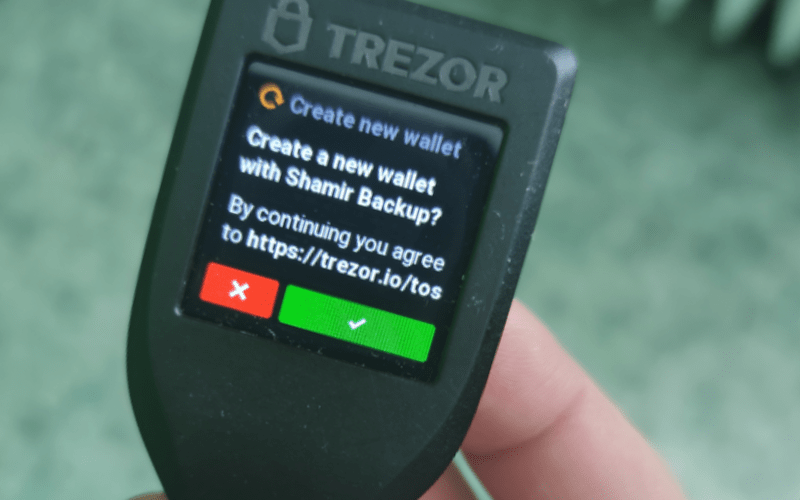
9. Aplikace nás informuje, že vytvoření peněženky je téměř hotové. Klikneme na Create backup.
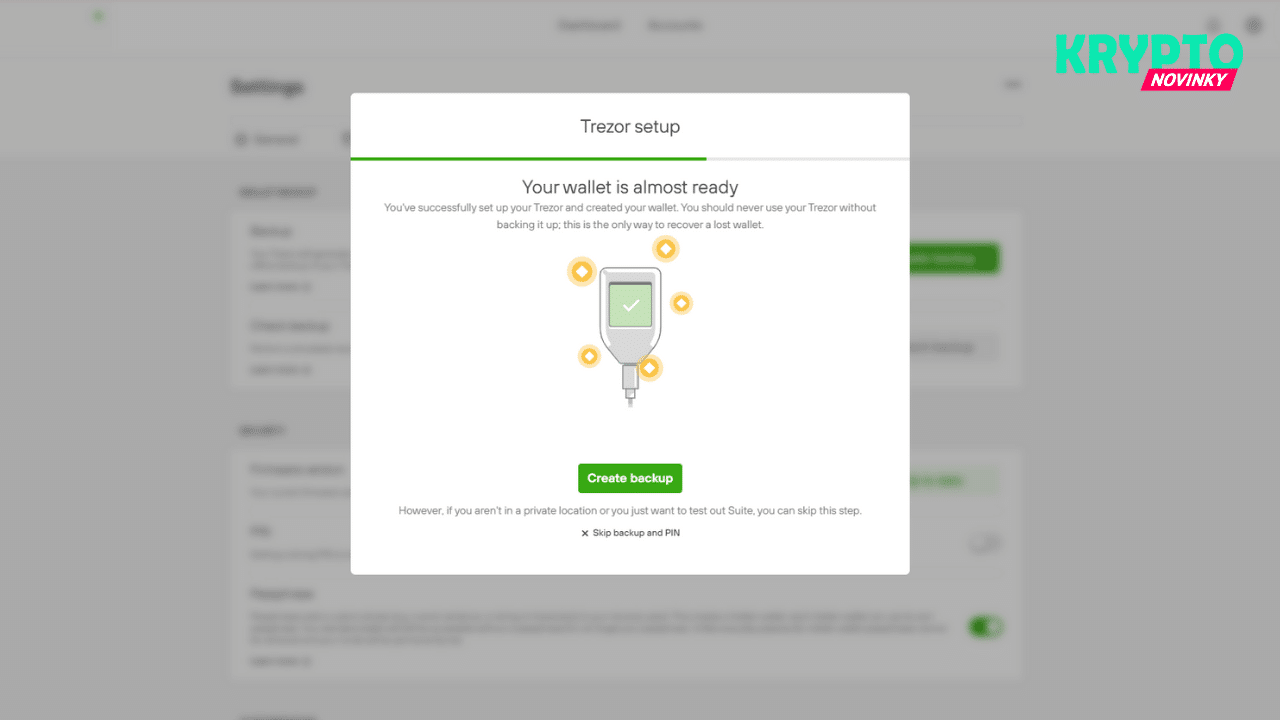
10. V další tabulce budete upozorněni na pravidla bezpečné úschovy kryptoměn.
- Zaškrtnutím prvního políčka potvrdíte, že mate dostatek času, abyste si mohli seed v klidu zapsat
- Zaškrtnutím druhého políčka potvrdíte, že jste v soukromí a nesnímají vás žádné kamery
- Zaškrtnutím třetího políčka potvrdíte, že si uvědomujete, že za seed jste zodpovědný výhradně vy sám a nikdo jiný
Následně klikněte na Begin backup.
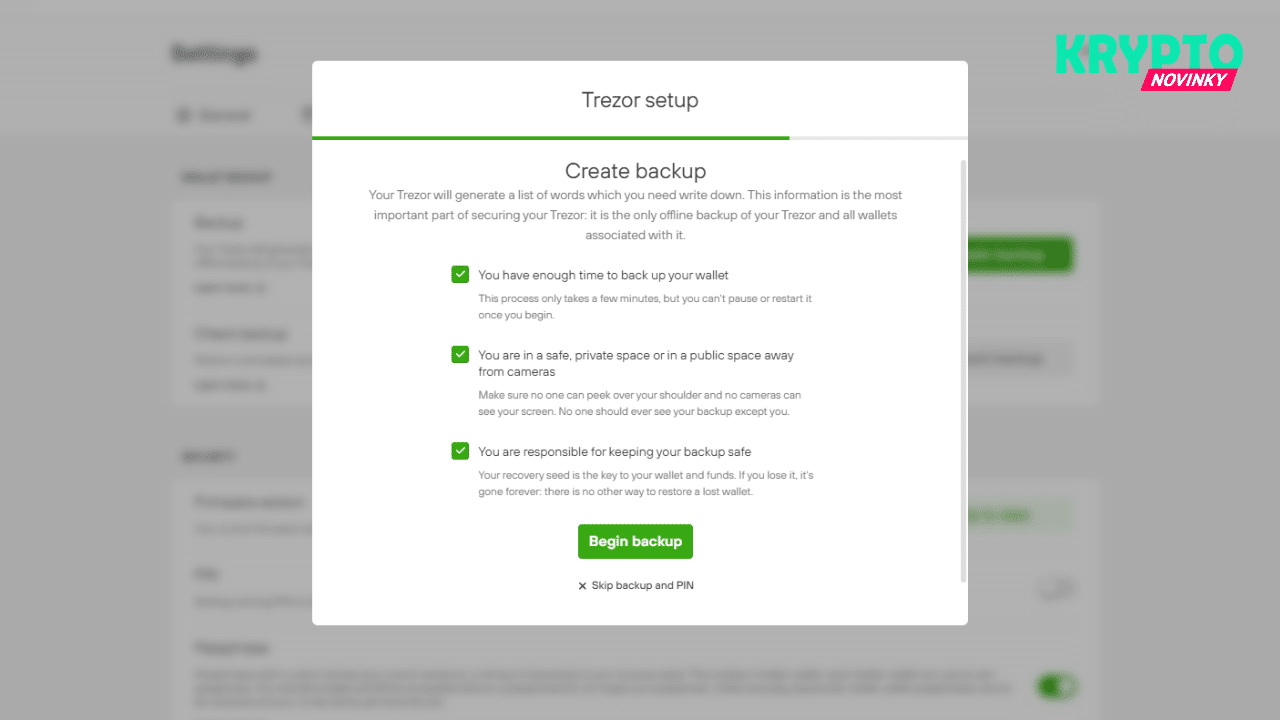
11. Pokračujeme podle instrukcí na hardwarovém zařízení
Zařízení vás vyzve, abyste zadali počet částí, na které má být seed pomocí funkce Shamir Backup rozdělen. Klikněte na Continue.
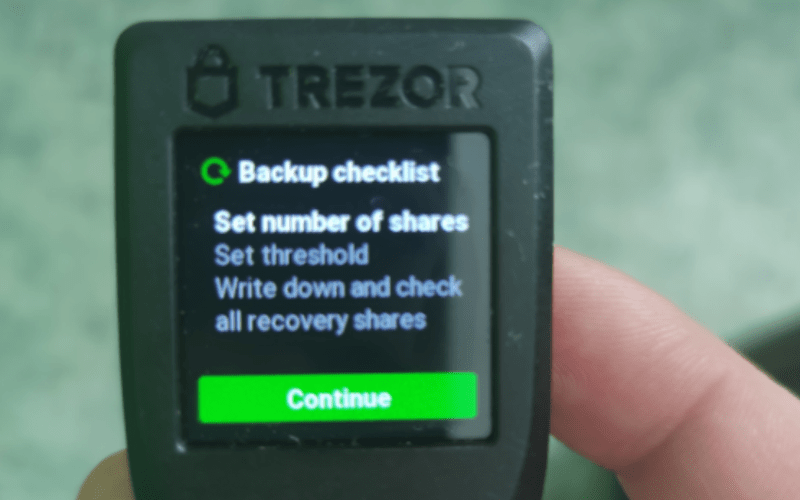
Přednastavenou možností je 5 částí. Maximum je 16 částí. Minimální (aby měla funkce smysl) jsou 2 části. Když vyberete počet částí, klikněte na Continue.
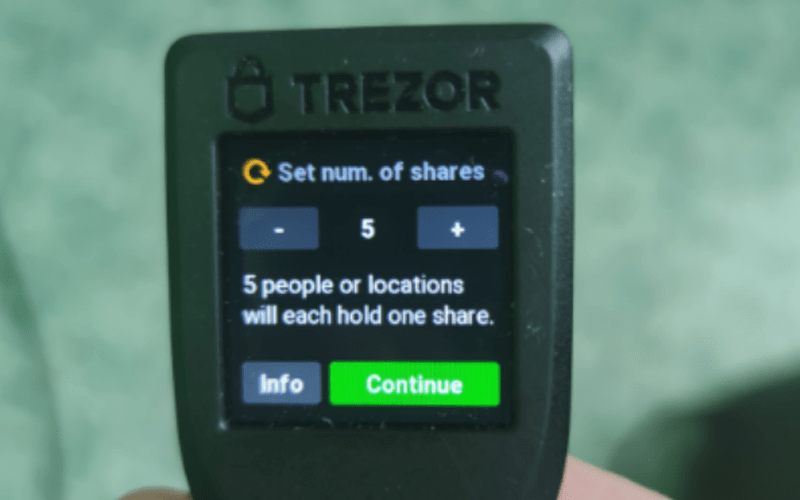
Zařízení vás upozorní, že v dalším kroku zadáte počet částí, které jsou nezbytné k obnovení peněženky. Klikněte na Continue.
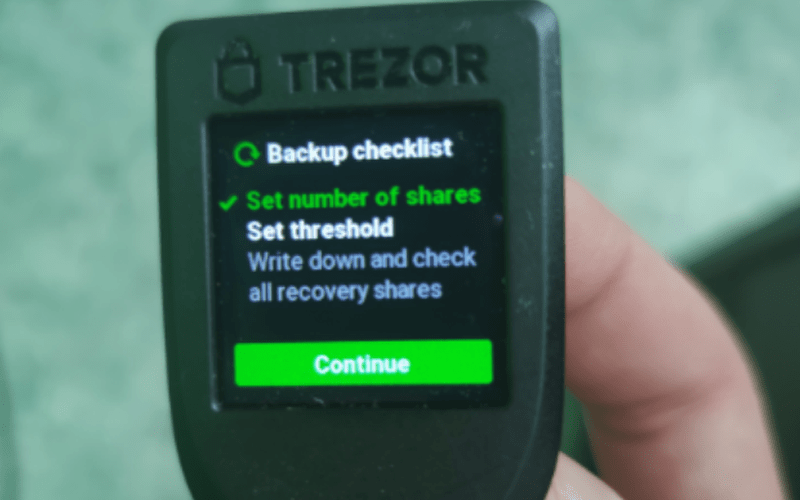
Následně vyberte počet částí, které budete potřebovat na obnovu peněženky a klikněte na Continue.
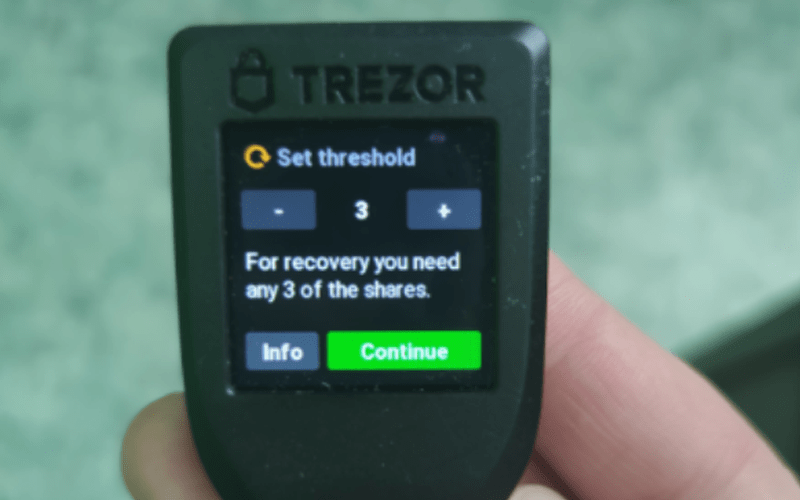
Zařízení vás bude informovat, že jste úspěšně nastavili celkový počet částí a také počet částí, které budete potřebovat na obnovu seedu. Klikněte na Continue.
Následně potvrďte, že nebudete dělat žádnou digitální kopii těchto seedů. Klikněte na „I understand“ (že rozumíte).
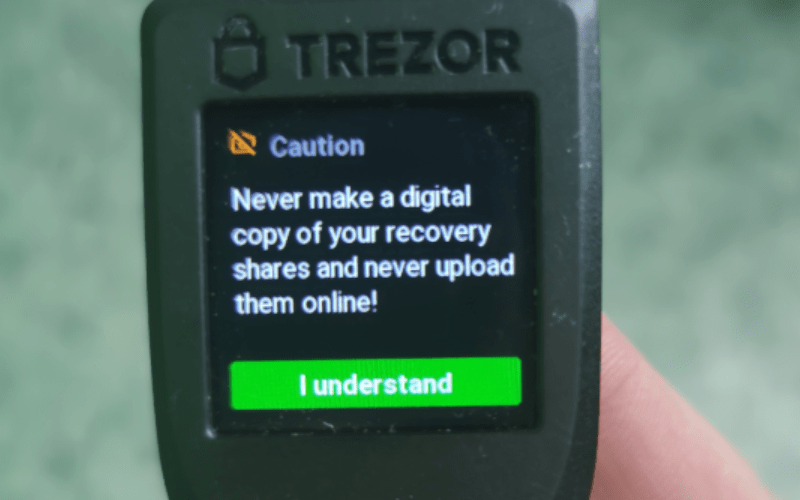
Zařízení vás nyní vyzve, abyste si zapsali X-krát (podle toho, kolik částí jste nastavili) x 20 slov. Zapište si je na papír, nebo jiný odolný materiál ve správném pořadí. Displej ovládáte pomocí prstu pohybem směrem zdola nahoru. Upozorňujeme, že to bude trvat nějaký čas. Nespěchejte.
Po zápisu slov každé jedné části klikněte na „Hold to confirm“ (podržte).
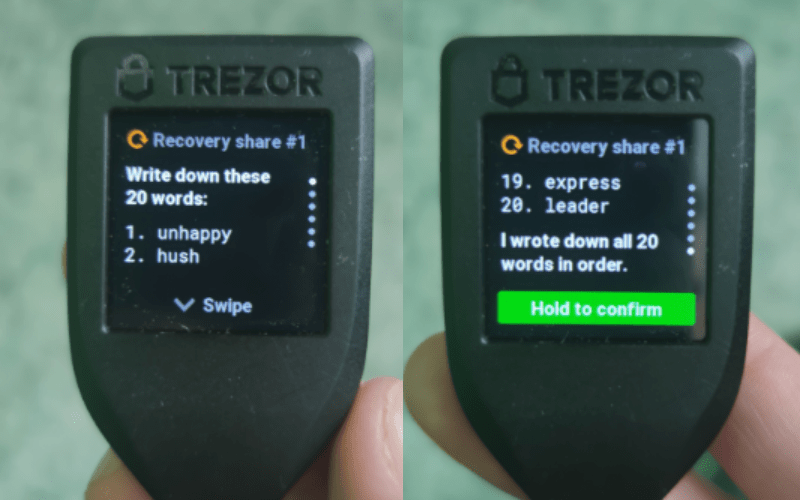
Zařízení vás následně požádá, abyste uvedli 3 slova z dané části. Například abyste uvedli slovo, které se nachází třetí v pořadí (v našem případě to bylo „academic“).
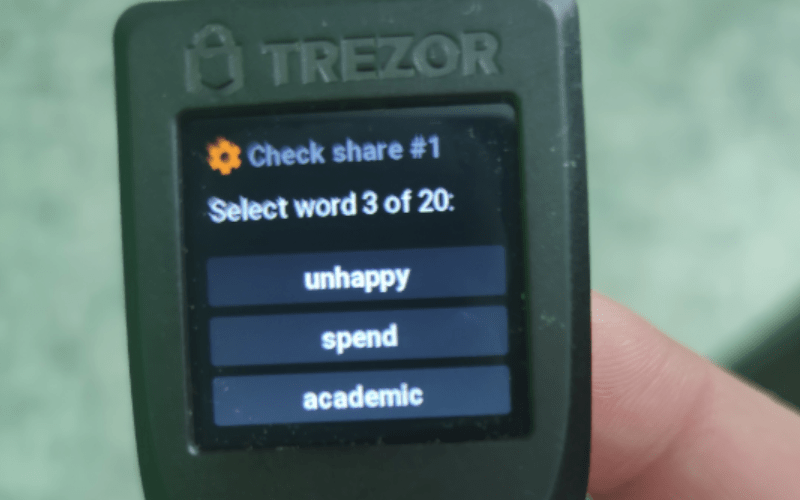
Když proces úspěšně zvládnete, zařízení vás bude informovat, že tento backup můžete použít v budoucnu, kdy budete chtít obnovit vaši peněženku.
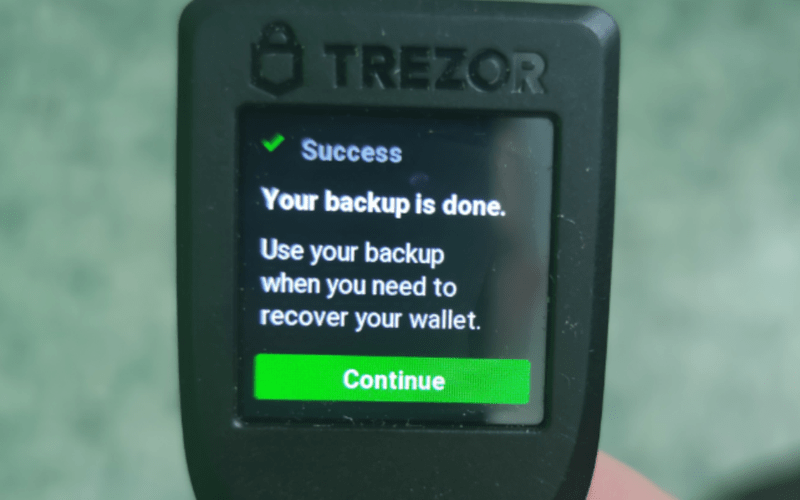
Následný postup je totožný jako při vytváření peněženky s jedním seedem.
12. Aplikace Trezor Suite vás vyzve, abyste zaškrtnutím políček potvrdili další údaje:
- Že jste si seed zapsali ve správném pořadí a nepřehazovali jste žádné slova. Potvrďte také, že slova nejsou rozmazaná nebo papír promočený
- Že si nikdy neuděláte digitální kopii seedu / částí (nefotit, neukládat na cloud a podobně)
- Že jednotlivé části uložíte na bezpečné místo
Následně klikněte na „Continue setup“
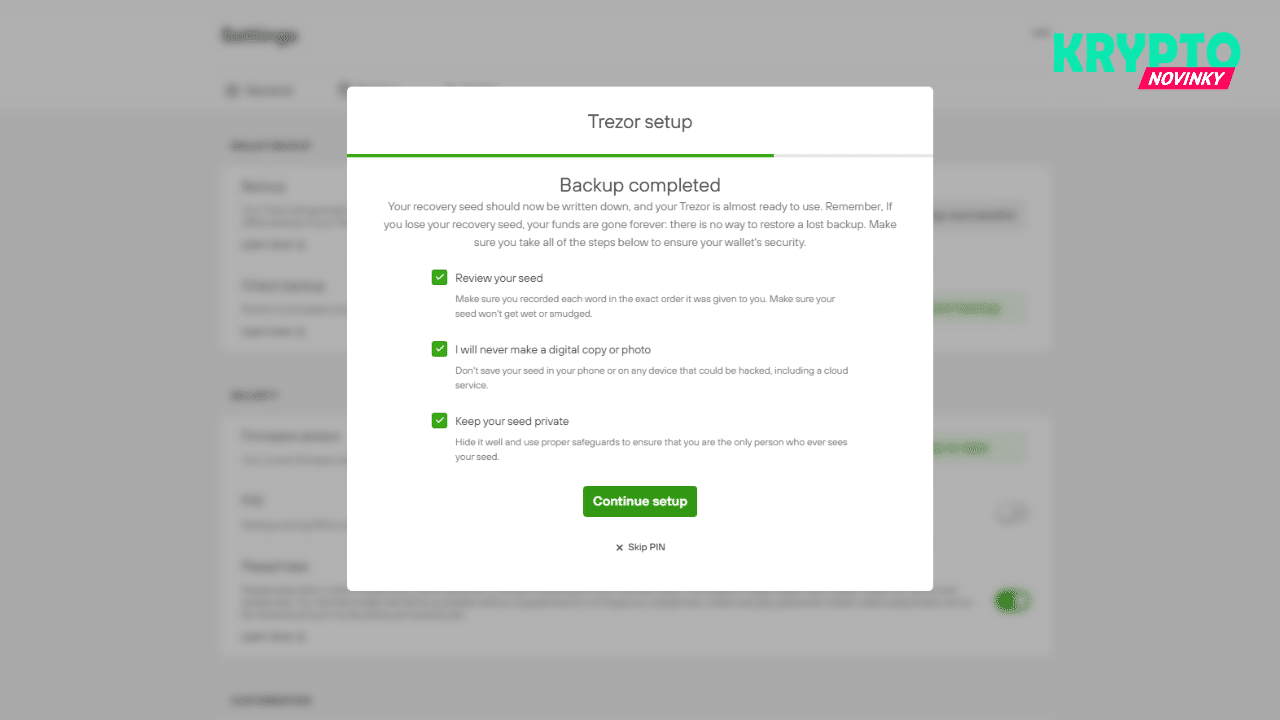
13. Aplikace vás nyní vyzve, abyste použili bezpečnostní PIN. Klikněte na Create PIN.
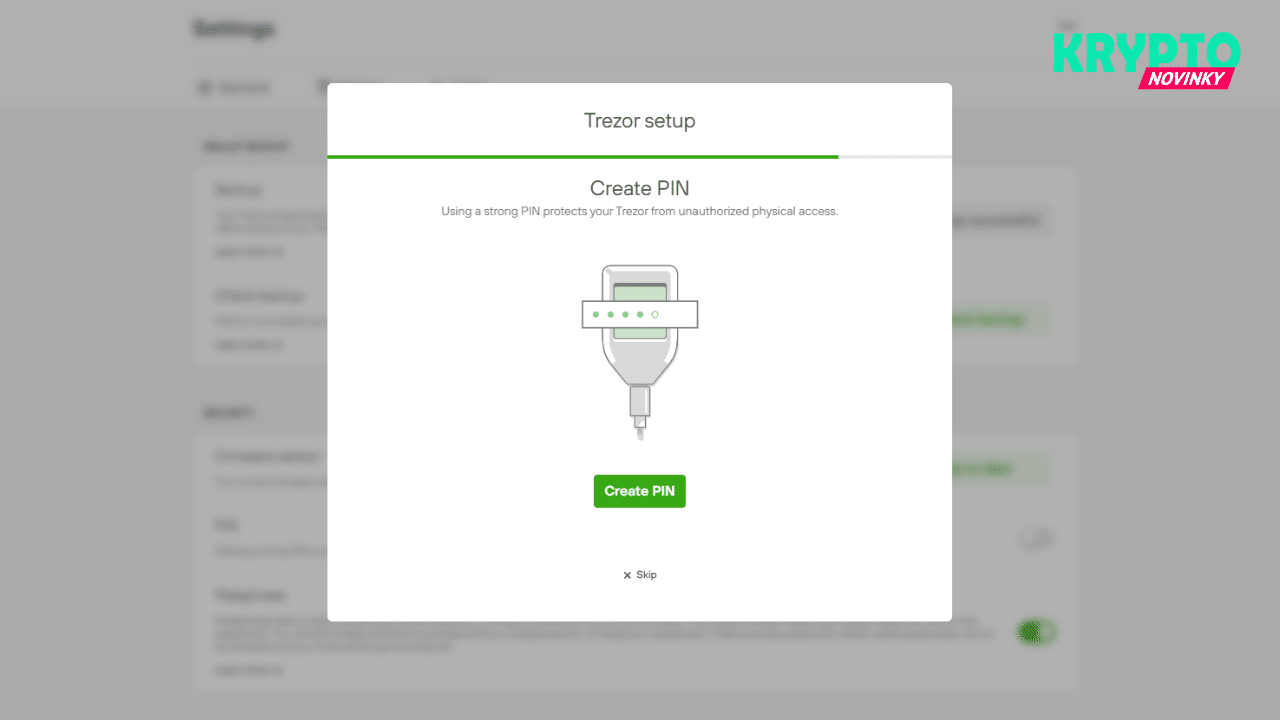
14. Nyní budete opět postupovat podle instrukcí na zařízení.
Trezor se nejprve zeptá, zda chcete povolit ochranu s PINem. Podržte zelené tlačítko.
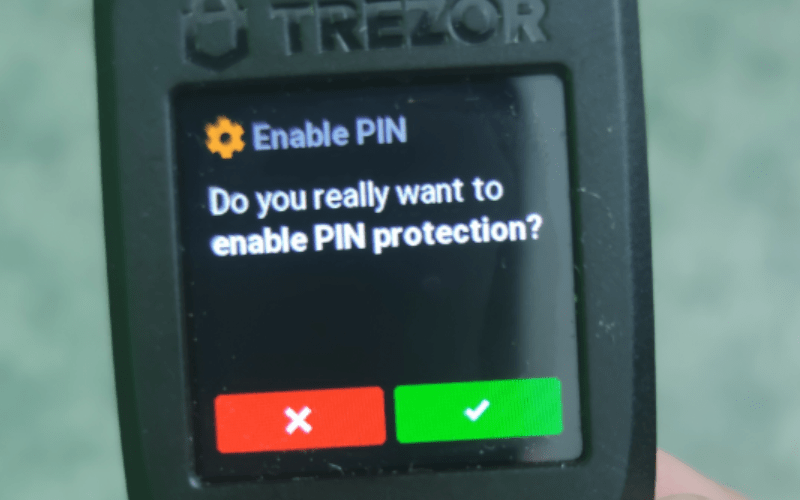
Nyní zadejte PIN. Doporučujeme 8-místný PIN, který bude kombinací různých čísel (nepoužívejte PIN typu 0000 nebo 1234 a podobně). Budete ho muset zopakovat 2x, aby si zařazení ověřilo, že jste se nespletli. PIN následně potvrdíte podržením zeleného tlačítka.
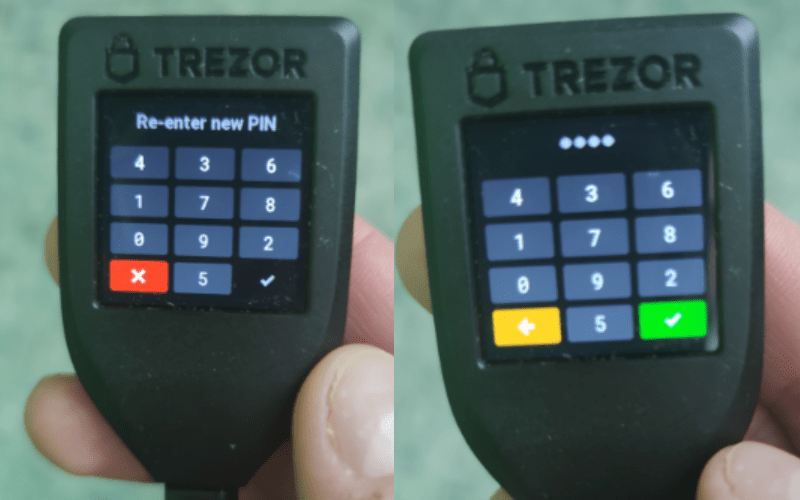
Pokud jste PIN zadali správně, zařízení vás informuje, že vše proběhlo v pořádku. Potvrďte podržením tlačítka Continue.
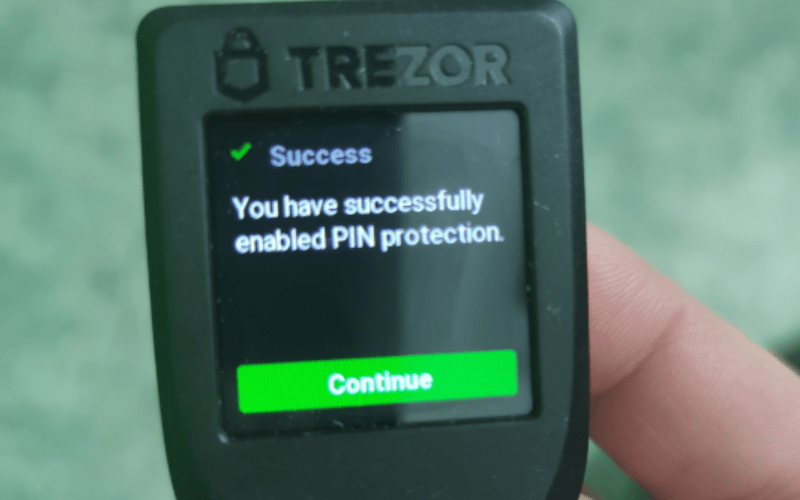
15. Peněženku s použitím Shamir Backup máte vytvořenou. Potvrďte v aplikaci kliknutím na Complete Setup a následně na „Access Suite“
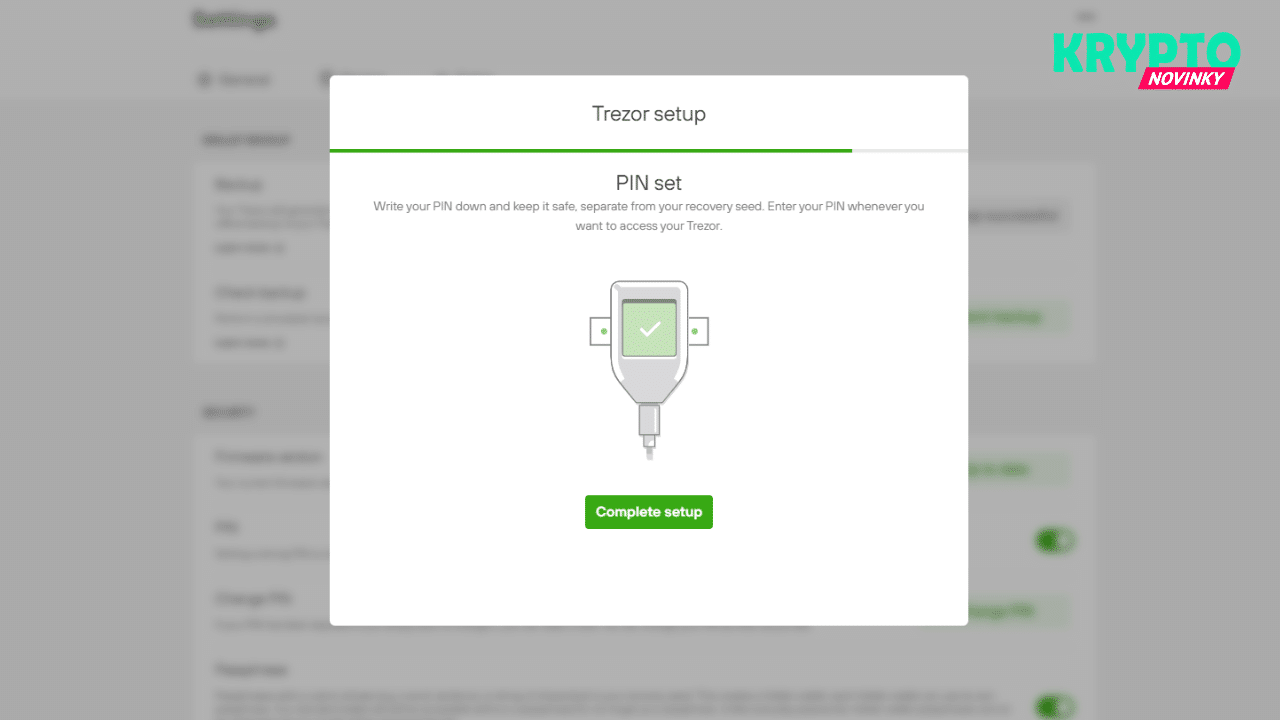
16. Nyní se již budete nacházet v samotné peněžence, ke které se můžete připojit kdykoliv připojením hardwarové peněženky a zadáním PIN kódu. Jednotlivé části seedu (takový počet, který jste uvedli v nastavení) budete potřebovat pouze při obnově peněženky, nebo v případě, že zapomenete PIN kód.
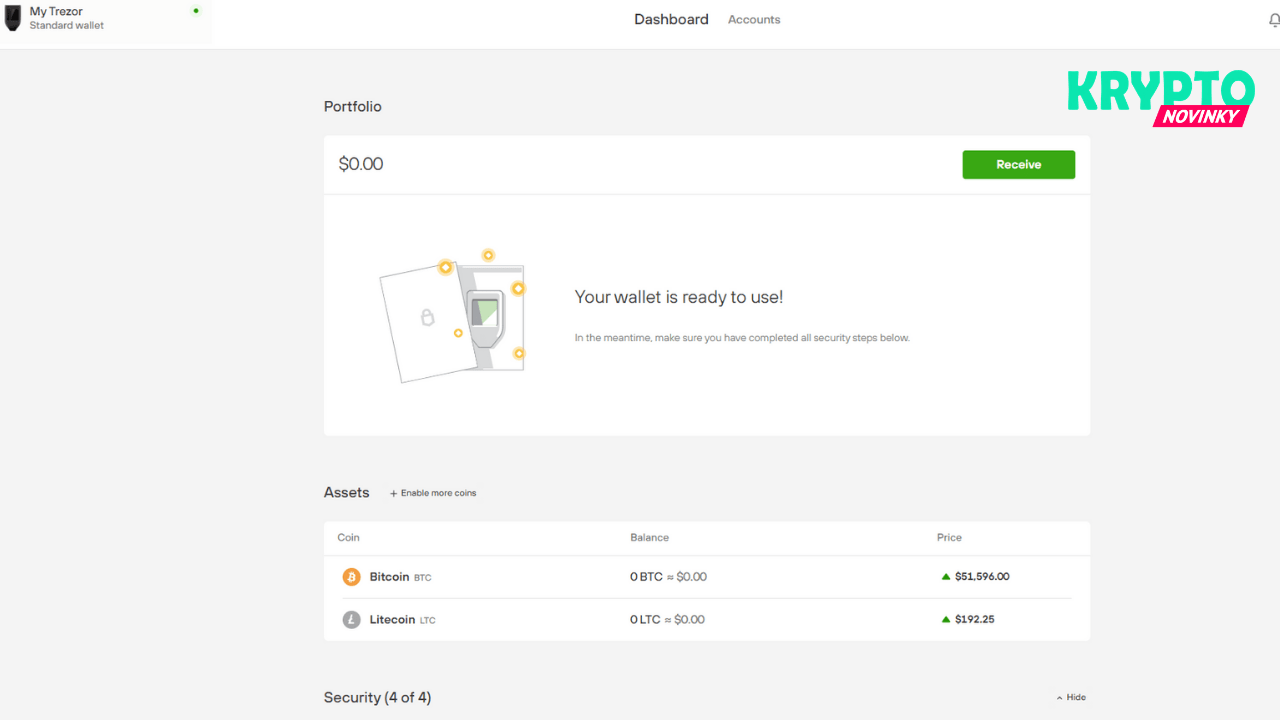
3. Používáme Passphrase
Posledním bezpečnostním prvkem, na který chceme upozornit a vřele ho doporučujeme, je použití funkce Passhhrase. Je to další krok, který zajistí vaši peněženku ještě o něco výraznějším způsobem.
UPOZORNĚNÍ !!! Passphrase je stejně důležitá věc jako seed. Pokud ztratíte respektive zapomenete Passphrase, přijdete o všechny kryptoměny uložené na skryté peněžence.
Proč používat Passphrase?
Doposud použité řešení s jedním seedem nebo i se Shamir Backup je na dostatečně vysoké úrovni v případě, že se útočník neumí dostat přímo k vašemu hardwarovému zařízení Trezor. Když to však zvládne a je opravdu chytrý, existuje možnost fyzického nabourání se do peněženky!
Toto riziko výrazným způsobem snižuje právě Passphrase, což je jakási nadstavba samotného seedu, která vás může ochránit před touto možností vytvořením tzv. „Hidden wallet“ (skryté peněženky). Nebo dokonce více. Čili když si někdo jiný otevře vaši základní peněženku, nebude tušit, že taková skrytá peněženka existuje ještě někde v pozadí.
Jde o řešení, v jehož rámci jakoby jste přidali k vašemu seedu navíc ještě jedno libovolné vámi zvolené slovo respektive kombinaci písmen a znaků. Pochopitelně však nesmíte v žádném případě toto slovo zapomenout respektive ztratit a určitě ho nepokládejte na stejné místo jako váš seed (respektive části, pokud jste použili Shamir backup).
Další využití Passphrase – více peněženek
Kromě toho, že tímto způsobem dosáhnete ještě výraznější bezpečnosti i pro případ fyzického pokusu hacknout Trezor, tedy pro možnost, že se ho někdo fyzicky zmocní, Passphrase můžete u aplikace Trezor Suite využít i na vytvoření více peněženek pro jedno hardwarové zařízení.
Například stačí, abyste měli v domácnosti jeden Trezor, ale pomocí Shamir backup si vytvoříte 3 či klidně i více různých peněženek, ke kterým se budete připíjet pomocí různých Passphrase. Otec Josef tedy vůbec nemusí tušit, jaký zůstatek má ve své peněžence máma Anna či dcera Petra, ačkoli všichni tři používají stejný Trezor.
Pojďme si tedy ukázat jak na to.
Návod 3: Nastavujeme Passphrase
Viz naše video, nebo postupujte podle návodu níže.
1. Když už máte vytvořenou peněženku klikněte na tlačítko „ADD hidden Wallet“ na úvodní stránce aplikace Trezor Suite
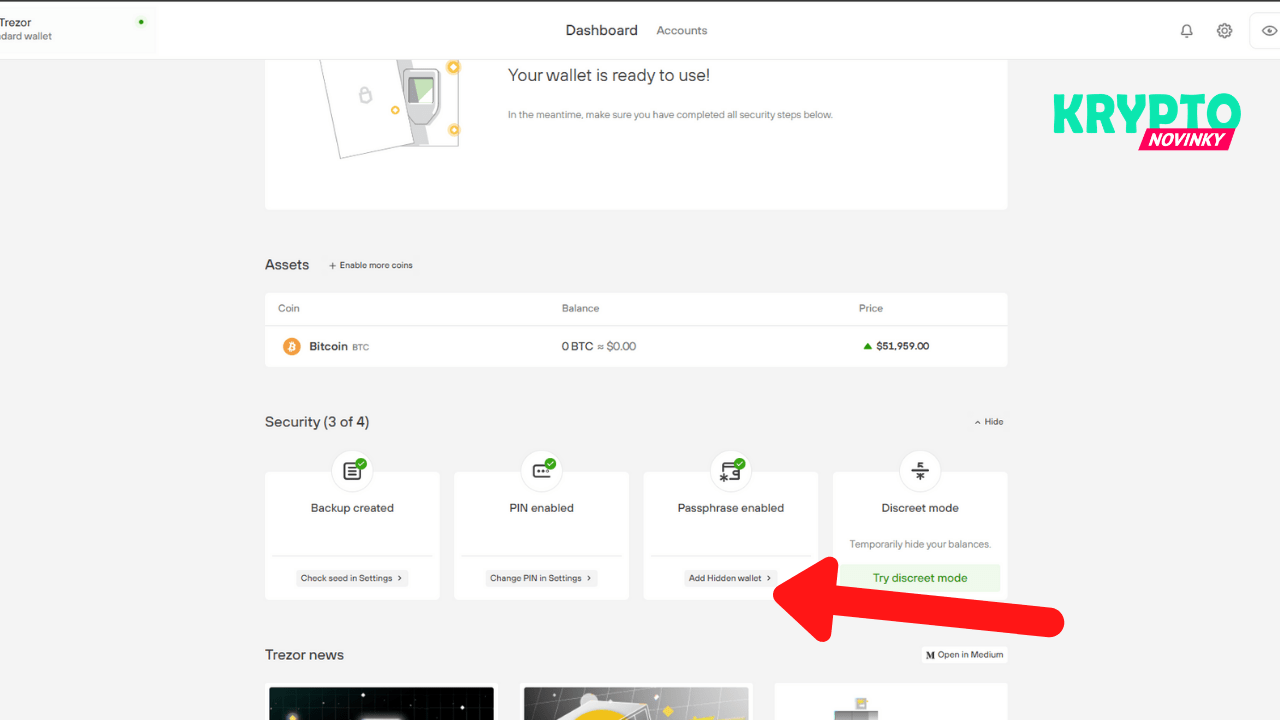
2. V dalším kroku vás aplikace vyzve k zadání Passphrase – můžete tak učinit pomocí klávesnice nebo ještě bezpečnějším způsobem přes hardwarové zařízení (kliknete na „Enter passphrase on Trezor“).
Poznámka: Je důležité pochopit, jak to vlastně funguje. Stejná tabulka slouží pro vytvoření zcela nové skryté peněženky a také pro přihlášení se do té již existující, která není vidět. Čili pokud zadáte passphrase již existující skryté peněženky, přihlásíte se do ní. Pokud však zadáte passphrase, který jste předtím ještě nepoužili, vytvoříte si vlastní novou skrytou peněženku.
V našem návodu vytváříme zcela novou skrytou peněženku, čili do políčka Enter Passphrase zadáme jako příklad slovo „skrytapenazenka“ a klikneme na Access Hidden úschovny.
UPOZORNĚNÍ: Doporučujeme používat komplikovaný passphrase, který nelze snadno uhodnout nebo hacknout. Čili ideální kombinaci alespoň 12 slov z čísel a velkých a malých písmen.
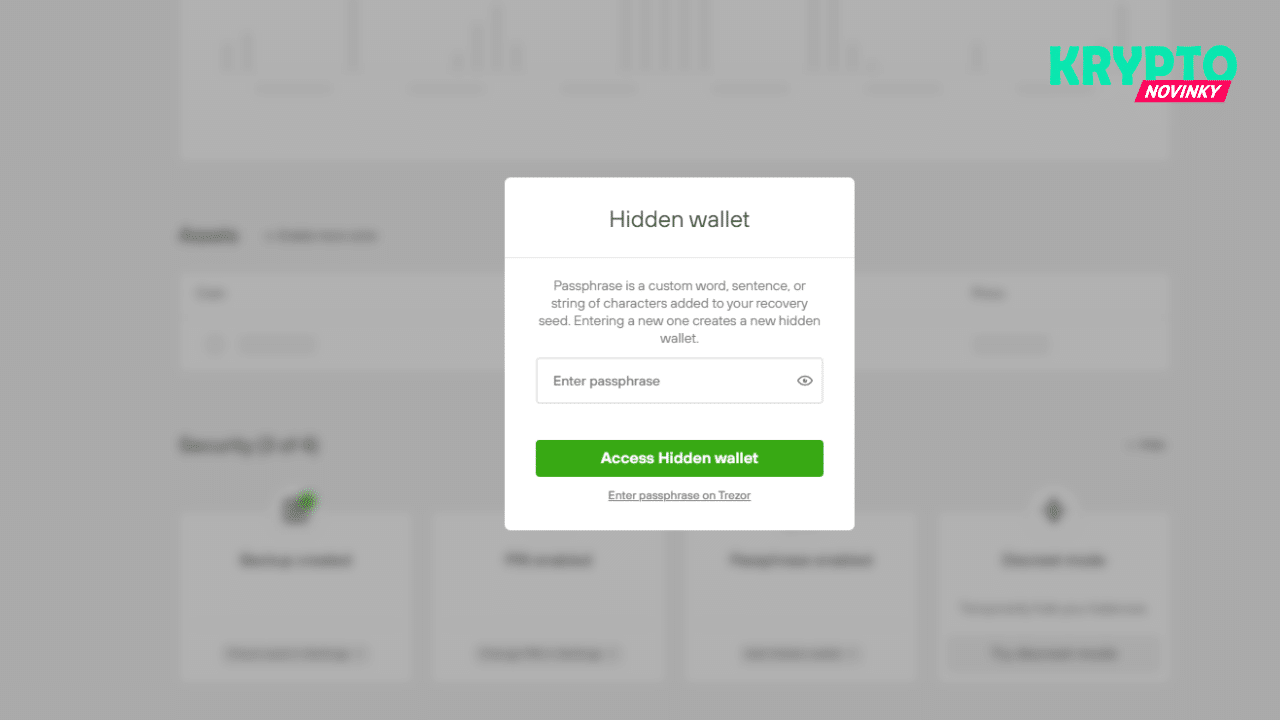
Hardwarová peněženka se vás nyní zeptá, zda se chcete připojit do skryté peněženky. Potvrdíte podržením zeleného tlačítka.
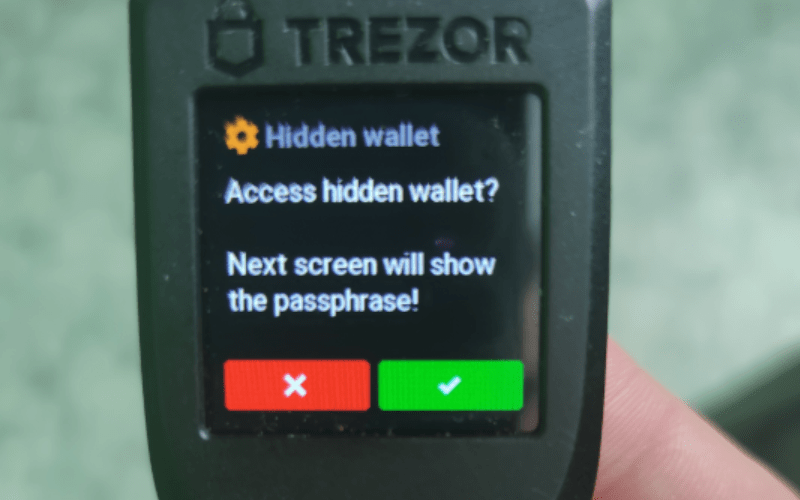
Následně se zeptá, zda chcete použít passphrase „skrytapenazenka“ – potvrdíte podržením zeleného tlačítka.
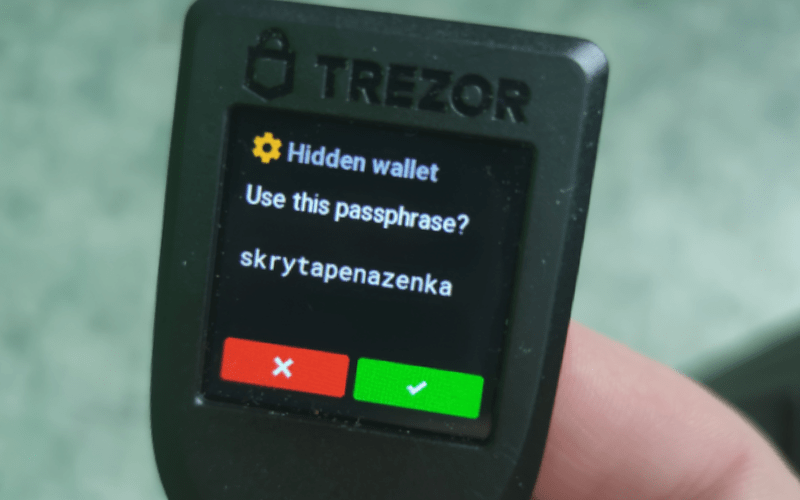
Aplikace zjistila, že peněženka s takovým Passhprase je prázdná (resp. ještě nebyla vytvořena) a tak vás vyzve, abyste Passphrase zadali ještě jednou. Kliknutím na „Confirm passphrase“ potvrdíte.
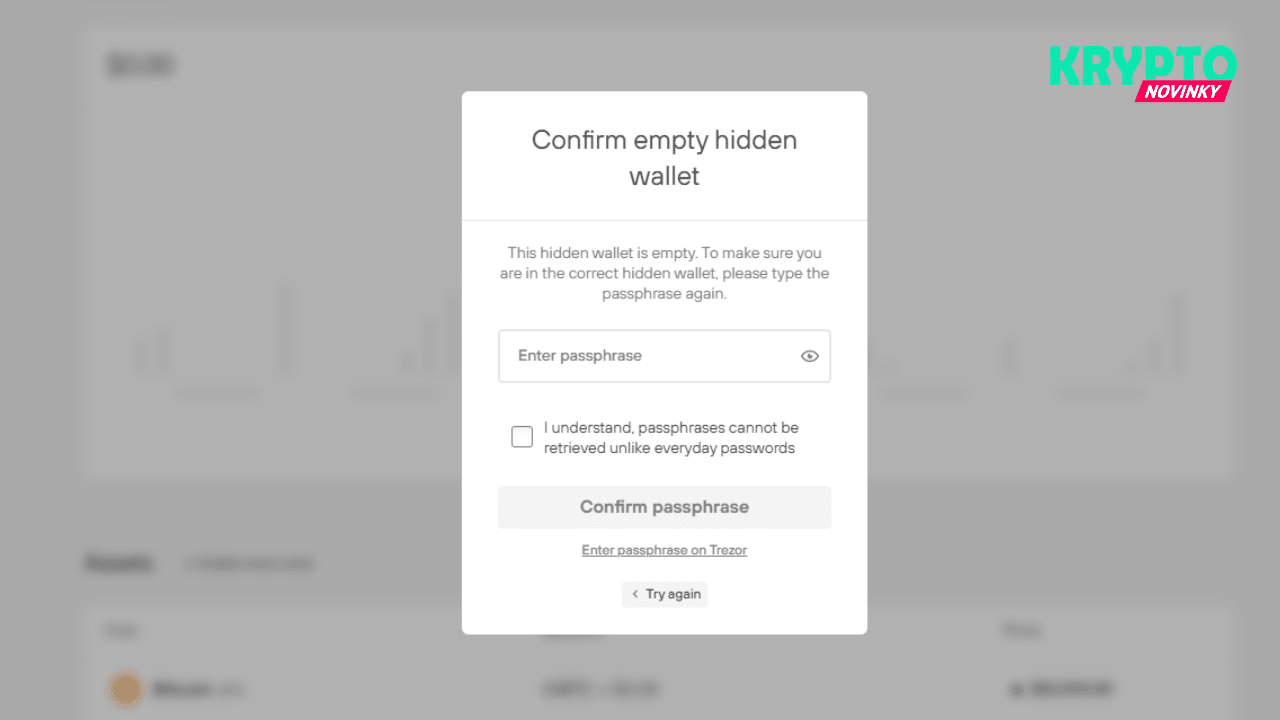
… a přístup na novou skrytou peněženku ještě jednou potvrdíte i přes zařízení.
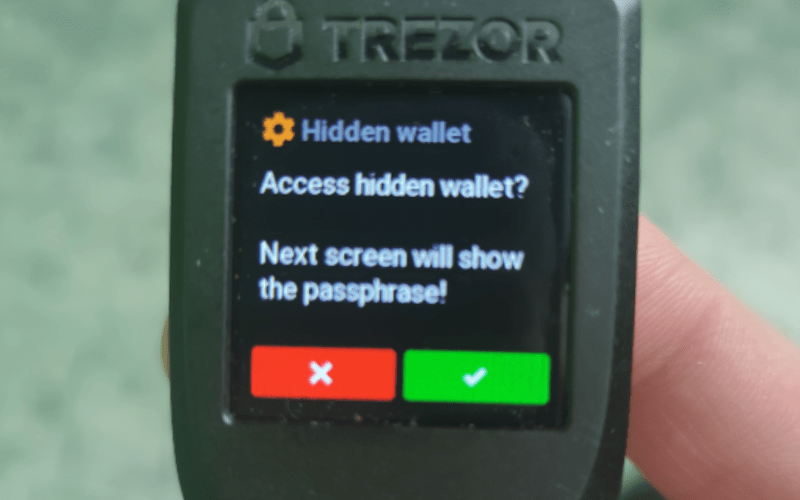
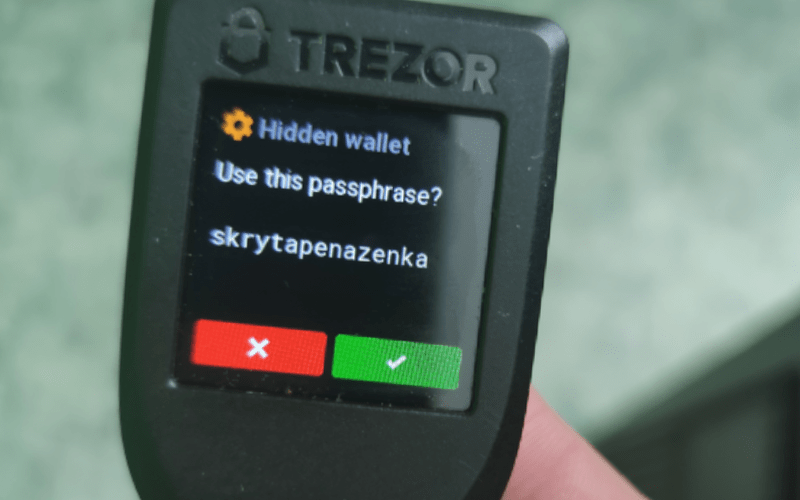
3. Nyní se ocitnete ve skryté peněžence s Passphrase, kterou při dalším přihlášení neuvidíte, dokud se do ní opět nepřihlásíte přes funkci „Add hidden wallet“. Takových skrytých peněženek si můžete vytvořit více, avšak ještě jednou důrazně upozorňujeme, že pokud přijdete o Passhprase (zapomenete ho, ztratíte ho a podob.) Tak ke kryptoměnám, které máte na skryté peněžence se už nedostanete!
Závěr
Doufáme, že vám náš článek pomohl pochopit, jaké bezpečnostní benefity s sebou přináší hardwarová peněženka Trezor Model T. Pokud jsme vám pomohli, budeme vděční, pokud nás podpoříte tím, že si tuto peněženku objednáte pomocí našeho affiliate linku. Děkujeme.